Viktig informasjon vedrørende årsoppgjør Bruk årsavslutningsversjonen også i 2008 Termin Årsavslutning Regelverk nytt og endringer
|
|
|
- Arnfinn Eggen
- 7 år siden
- Visninger:
Transkript
1 Viktig informasjon vedrørende årsoppgjør 2007 De følgende sidene beskriver hvordan du skal kjøre årsavslutning med Huldt & Lillevik Lønn og Personal System 4. Vi anbefaler at du leser denne beskrivelsen nøye. Før du kjører årsavslutning, må du ha installert årsavslutningsversjonen Bruk årsavslutningsversjonen også i 2008 Med årsavslutningsversjonen kan du kjøre årsavslutning for 2007, overføre til nytt år og kjøre lønn for Når du overfører til nytt år, endres versjonen automatisk til Versjon inneholder trekktabeller for Du vil derfor ikke motta ny versjon for å kunne kjøre lønn i Du finner alle rutiner for årsavslutningen under oppgavevalg Termin Årsavslutning. Regelverk nytt og endringer Når det gjelder generelle spørsmål vedrørende regelverk henviser vi til Skattedirektoratets arbeidsgiverhefter og kodeoversikten 9. utgave med tillegg som gjelder for inntektsåret Oslo, den 15. desember 2007
2
3 Innholdsfortegnelse Forslag til korrekt rekkefølge på årsavslutningen i System 4 Årsoppgjøret i praksis Kjørejournal Installere årsavslutningsversjonen Lønn i 2008 før årsavslutning Starte årsoppgjørsversjonen Forberede årsoppgjøret Oppsett for levering av oppgaver til Altinn Kontrollere lønnsartenes LT-koder Kontrollere offentlige satser Kontrollere skattekortopplysninger Klargjøre for utskrift av årsavslutningslister Kontrollere opplysninger Registrere tilleggsopplysninger Registrere tilleggsopplysninger elektronisk kommunikasjon, fri bil og nettolønn Avstemme mot regnskap Skrive ut feriepengeliste pr Håndtere avtalefestet ferie Skrive ut feriepengeliste - fremgangsmåte Regulere feriepengegrunnlaget Ekstrakjøring Fri bil Elektronisk kommunikasjon Fri avis Bompenger Kollektive pensjonspremier, OTP og avtalefestet pensjon (AFP) Rentefordel Antall dager vikarer Fagforening betalt av den ansatte Fagforening betalt av arbeidsgiver Ekstrakjøring uten utbetalinger (uten skattetrekk) Ekstrakjøring med utbetalinger (med skattetrekk) Skrive ut ny feriepengeliste Skrive ut kontroll- og avstemmingslister Skrive ut årsoppgave for arbeidsgiveravgift Skrive ut lønns- og trekkoppgaver Skrive ut lønns- og trekkoppgaver på papir Overføre oppgaver via Altinn Avstemme listen "Kvittering for mottatte data"...50 Aditro HRM AS -1- System 4 Årsoppgjør 2007
4 Innholdsfortegnelse 8. Innberette lån Skrive ut personallister på papir - arkivsett Lage ekstra sikkerhetskopi Skrive ut terminoppgave/ fagforeningsliste mm Reberegning av arbeidsgiveravgift Behandle negativ lønn Overføre og klargjøre til nytt år Hvis du overfører fravær til lønn: Overføre fravær fram til Overføre sum antall som "inngående saldo" til neste år Overføre til nytt år Lese diskett/cd med skattekortopplysninger for Hvis du overfører fravær til lønn: Overføre fravær på vanlig måte før ny lønnskjøring Skrive ut og slette logg System 4 Årsoppgjør Aditro HRM AS
5 Kjørejournal Kjørejournal Firma : Operatør : Dato : Kap Oppgave Valg i oppgavestyreren Frist Utført Ja Nei 1. Kontroller at du har kopiert inn siste versjon, Vises i tittellinjen øverst i bildet. 2.2 Kontroller LT-kodene i henhold til Skattedirektoratets kodeoversikt 9. utgave og Kartotek Lønnsarter Registrere/Skrive ut tillegg. 2.3 Kontroller offentlige satser Kartotek Satser, firmaoppsett Firmaopplysninger Registrere 2.4 Kontroller skattekortopplysninger 2.5 Klargjør utskrift av årsavslutningslister Kartotek Satser, firmaoppsett Offentlige satser, feriepenger Arbeidsgiveravgift Kartotek Satser, firmaoppsett Offentlige satser, feriepenger Registrere Kartotek Satser, firmaoppsett Bilsatser Registrere Kartotek Personer Skrive ut Skattekortliste Termin Årsavslutning Klargjøre årsavslutning 2.6 Kontroller opplysninger Termin Årsavslutning Kontroll- og avstemmingslister Kontroll av opplysninger 2.7 Korriger eventuelle feil Termin Årsavslutning Registrere tilleggsopplysninger 2.9 Avstem opplysninger mot regnskap. Korriger eventuelle differanser i en ekstrakjøring Termin Årsavslutning Kontroll- og avstemmingslister Avstemmingsliste pr. konto 3.2 Skriv ut feriepengelisten Termin Årsavslutning Feriepengeliste Aditro HRM AS -3- System 4 Årsoppgjør 2007
6 Kjørejournal Kap Oppgave Valg i oppgavestyreren Frist Utført 4. Kjør eventuell ekstrakjøring Daglig Periodens lønn/trekk Registrere pr. person Daglig Periodens lønn/trekk Starte lønnsberegning Skriv ut aktuelle lister og godkjenn perioden 4.12 Skriv ut ny feriepengeliste 5. Kontroller og avstem opplysningene Termin Årsavslutning Kontroll- og avstemmingslister 6. Skriv ut årsoppgave Termin Årsavslutning Årsoppgave for arbeidsgiveravgift 7.1 Lønns- og trekkoppgaver. Termin Årsavslutning Lønns- og trekkoppgaver 7.2 Overføre oppgaver til Altinn (Når lønns- og trekkoppgaver ikke sendes på diskett/cd). 7.4 Lønns- og trekkoppgaver til fil. (Når lønns- og trekkoppgaver ikke sendes via Altinn). Termin Årsavslutning Overføre oppgaver til Altinn Termin Årsavslutning Lønns- og trekkoppgaver 9. Skriv ut personallister Kartotek Personer Skrive ut Personalkort 10. Er alt i orden? Daglig Periodens Hvis ikke automatisk lønn/trekk Lage sikkerhetskopi: Sikkerhetskopi Ta sikkerhetskopi. Dato: 11. Skriv ut periodiske lister Termin Terminlister Terminoppgave Andre aktuelle lister Termin Lønnsstatistikker 12. Behandle negativ lønn Termin Lønnsstatistikker Generell statistikk 13.1 Hvis du overfører fravær til lønn: Overfør fravær fram til Daglig Fravær Overføre til lønn 13.3 Overfør til nytt år Termin Årsavslutning Overføre til nytt år 14. Les diskett med skattekortopplysninger Kartotek Personer Skattekortopplysninger fra diskett 15. Hvis du overfører fravær til lønn: Overfør fravær på vanlig måte før ny lønnskjøring Daglig Fravær Overføre til lønn Ja Nei System 4 Årsoppgjør Aditro HRM AS
7 Kjørejournal Kap Oppgave Valg i oppgavestyreren Frist Utført Ja Nei 16. Skriv ut og slett logg Daglig Periodens lønn/trekk Skrive ut Logg System Innstillinger Logg Du kan skrive ut kjørejournalen i oppgavevalg System Rapporter Kjørejournal årsavslutning. Aditro HRM AS -5- System 4 Årsoppgjør 2007
8 1. Installere årsavslutningsversjonen Installere årsavslutningsversjonen Før du kjører årsavslutning må du installere versjon Hvis du installerer fra CD og installasjonsprogrammet ikke starter automatisk, klikker du Start, velger Kjør (Run) og skriver d:\setup (vi forutsetter her at CD-spilleren heter d:). Kontroller at installasjonen er utført korrekt. Lønnssystemet skal etter installasjon vise versjon i tittellinjen øverst i bildet. Siste versjon kan også lastes ned fra vår hjemmeside Lønn i 2008 før årsavslutning Før du kan kjøre lønn for 2008, må du ha kjørt overføring til nytt år. Hvis du har flere klienter, vil kun klientene du har overført til nytt år være klare for lønnskjøring i På de andre klientene kan du fortsatt kjøre lønn for Hvis du må utbetale lønn på nytt år før du har overført klienten til nytt år, kan du gjøre dette ved å registrere og utbetale forskudd. Se Hjelp i systemet for nærmere beskrivelse av forskuddsbetaling. Velg menyvalg Hjelp Innhold og stikkordregister, klikk Innhold (Contens), velg Arbeidsoppgaver og Utbetale lønn og fast forskudd. 1.2 Starte årsoppgjørsversjonen Du kan benytte årsoppgjørsversjonen for lønnskjøringer både i 2007 og Så lenge du fortsatt jobber med årsavslutningen i 2007 på en klient, anbefaler vi at du ved pålogging oppgir en dato som er i 2007, for eksempel Systemet vil da automatisk foreslå termin 6 og statistikkmåned 12 på eventuelle ekstrakjøringer i System 4 Årsoppgjør Aditro HRM AS
9 2. Forberede årsoppgjøret 2. Forberede årsoppgjøret 2.1 Oppsett for levering av oppgaver til Altinn Huldt & Lillevik Lønn og Personal System 4 har støtte for levering av lønns- og trekkoppgaver og årsoppgave til Altinn. Hvis du allerede leverer terminoppgaver og oppgaver til SSB via Altinn, bør du også levere lønns- og trekkoppgaver og årsoppgave via Altinn. Kontrollere oppsett på Altinn portalen 1. For å kunne sende lønns- og trekkoppgaver/årsoppgave via Altinn portalen, må du ha tilstrekkelige rettigheter på 2. Terminoppgave og lønns- og trekkoppgave krever at du har rettigheten: Utfyller/signerer SKD. 3. For å kontrollere hvilke rettigheter du har, velg Administrasjon Mine rettigheter. 4. For å kunne levere lønns- og trekkoppgaver via Altinn kreves signering. Hvis oppgaver skal sendes direkte fra System 4 med signeringer må du merke Valgt datatsystemtype støtter signering av innsendte skjemadata under valget Administrasjon Registrere datasystem, se nedenfor. Aditro HRM AS -7- System 4 Årsoppgjør 2007
10 2. Forberede årsoppgjøret Kontrollere oppsett i Altinn Monitor Du må sette opp Altinn Monitor for å kunne levere oppgaver via Altinn. Komplett installasjons- og brukerveiledning finner du på våre hjemmesider under Support og nye versjoner. 1. Start opp Altinn Monitor og logg på som administrator (Admin). 2. Velg Fil Administrasjon. 3. Gjør følgende for hver bruker av lønnssystemet som skal kunne levere lønns- og trekkoppgaver via Altinn: a) Under Kobling til Altinn merker du feltet Lønn- og trekkoppgave. b) Under Altinn bruker oppgir du fødselsnummer og passordet denne brukeren benytter ved pålogging til Altinn portalen. Denne informasjonen MÅ registreres når brukeren skal levere lønns- og trekkoppgaver via Altinn ferdig signert. c) Velg mappen Katalogstruktur. System 4 Årsoppgjør Aditro HRM AS
11 2. Forberede årsoppgjøret g) Velg Årsoppgave m/lto i feltet Oppgavetype og angi katalog og arbeidskatalog for Altinn Monitor. Klikk Lagre. 2.2 Kontrollere lønnsartenes LT-koder Det er viktig at alle lønnsarter er kodet etter Skattedirektoratets kodeoversikt, 9. utgave og tillegg. Du finner oppdatert kodeoversikt på skatteetatens hjemmeside under Publikasjoner - Rettledninger. Fremgangsmåte ved kontroll av lønnsartenes LT-koder 1. Velg oppgaven Kartotek Lønnsarter Skrive ut Lønnsartoversikt. 2. Start utskriften. 3. Kontroller utskriften mot Skattedirektoratets kodeoversikt 9. utgave med tillegg: a) Kontroller kolonnen LT-kode. b) Kontroller at koder i kodeoversikten som er etterfulgt av A har et kryss i kolonnen Grunnlag AA. 4. Hvis en lønnsart som er benyttet har feil LT-kode, endrer du denne. 5. Hvis en lønnsart som er benyttet har feil verdi i kolonnen Grunnlag AA, må du opprette en ny lønnsart med korrekt definisjon, og foreta en -/+ kjøring på de 2 lønnsartene. 6. Finn alle lønnsarter som er registrert med LT-kode 610, 613, 614, 616, 623, 626, 627, 714, 721 og 749 i lønnsartoversikten. 7. Velg oppgaven Kartotek Lønnsarter Registrere. 8. Kontroller at feltet Type LT-ytelse på lønnsartene er korrekt definert slik at tilleggsopplysningene oppdateres automatisk: a) Finn hvilke lønnsarter med LT-kode 610, 613, 616 og 626 som gjelder diett og hvilke som gjelder nattillegg. Det skal stå Diett eller Nattillegg i feltet Type LT-ytelse. b) Finn hvilke lønnsarter med LT-kode 610, 613, 614, 616, 623, 626 og 627 som gjelder måltidsfradrag. Det skal Aditro HRM AS -9- System 4 Årsoppgjør 2007
12 2. Forberede årsoppgjøret stå Måltidsfradrag i feltet Type LT-ytelse. I tillegg må måltidsfradrag ha Godtgjørelse/refusjoner i feltet Type og måltidsfradrag må registres med (minus) foran. c) Lønnsarter med LT-kode 714: Avhengig av hva lønnsarten gjelder skal det stå Passasjertillegg eller Annen ytelse i feltet Type LT-ytelse. d) Lønnsarter med LT-kode 721 eller 749: Avhengig av hva lønnsarten gjelder skal det stå Bilgodtgjørelse eller Annen ytelse i feltet Type LT-ytelse. Ny LT-kode 110-A Fri kost og losji Skattedirektoratets kodeoversikt 9.utgave tillegg 2, gjeldende fra og med inntektsåret 2007, har én ny kode. Dette er koden kost og losji som tidligere skulle innberettes i kode 112-A. Denne har nå fått egen kode 110-A. I tillegg til Beløp, skal antall døgn med kost og antall døgn med losji nå innberettes. Hvis du benytter en lønnsart for innberetning av fri kost og losji må du endre feltet LT-kode på denne lønnsarten fra 112 til 110 i oppgaven Kartotek Lønnsarter Registrere. I tillegg må du registrere tilleggsopplysninger for personer hvor koden er benyttet. Se 2.7 Registrere tilleggsopplysninger på side 16 for nærmere beskrivelse. System 4 Årsoppgjør Aditro HRM AS
13 2. Forberede årsoppgjøret Eksempel på lønnsartregister Aditro HRM AS -11- System 4 Årsoppgjør 2007
14 2. Forberede årsoppgjøret System 4 Årsoppgjør Aditro HRM AS
15 2. Forberede årsoppgjøret 2.3 Kontrollere offentlige satser 1. Velg oppgaven Kartotek Satser, firmaoppsett Firmaopplysninger Registrere. 2. Klikk mappen Parametre. 3. Kontroller at regel for arbeidsgiveravgift er korrekt. 4. Velg oppgaven Kartotek Satser, firmaoppsett Offentlige satser, feriepenger Arbeidsgiveravgift. 5. Kontroller at satsene er korrekte. 6. Velg oppgaven Kartotek Satser, firmaoppsett Offentlige satser, feriepenger Registrere. a) Kontroller satsene i mappen Offentlige satser. For arbeidsgiveravgiftsregel GG Veitransport er bunnfradrag beløp ,-. Grense rentefordel skal være 5,0. Beløpet er endret i Aditro HRM AS -13- System 4 Årsoppgjør 2007
16 2. Forberede årsoppgjøret Folketrygdens grunnbeløp skal være kr fra og med b) Kontroller satsene i mappen Feriepenger. Hvis bedriften har avtalefestet ferie, leser du "3.1 Håndtere avtalefestet ferie" på side 21 for nærmere beskrivelse av hvordan du kan sette opp systemet. 7. Velg oppgaven Kartotek Satser, firmaoppsett Bilsatser Registrere. 8. Kontroller satsene. 2.4 Kontrollere skattekortopplysninger Du kan skrive ut personenes skattekortopplysninger i oppgavevalg Kartotek Personer Skrive ut Skattekortliste. System 4 Årsoppgjør Aditro HRM AS
17 2. Forberede årsoppgjøret Listen avdekker eventuelle feil i personenes fødselsnummer. Det er mulig å kjøre komplett årsavslutning selv om det er personer med ugyldig fødselsnummer. Dette av hensyn til utenlandske arbeidstakere. Hvis du mangler fødselsnummer til norske arbeidstakere, kan du kontakte folkeregisteret. Ved utbetaling til selvstendig næringsdrivende, skal mottakers organisasjonsnummer registreres i feltet for fødselsnummer. Du korrigerer feil i oppgavevalg Kartotek Personer Registrere hovedopplysninger. Listen viser når skattekortopplysninger sist er endret. 2.5 Klargjøre for utskrift av årsavslutningslister Fremgangsmåte 1. Velg oppgaven Termin Årsavslutning Klargjøre årsavslutning. 2. Hvis klienten er et skattefritt selskap, forening eller institusjon, velger du Ja i feltet Ideell organisasjon. Systemet endrer oppgavegrensen til kr 2.000/ Klikk Utfør. Systemet blir klargjort slik at du kan skrive ut årsavslutningslistene. Hvis du kjører en ny lønn, endrer noe i oppgavevalg Kartotek Hittilverdier ved oppstart av system Registrere eller endrer andre opplysninger som påvirker årsavslutningen, må du kjøre klargjøringen på nytt. 2.6 Kontrollere opplysninger I forbindelse med årsavslutningen må du kontrollere opplysningene til lønns- og trekkoppgaven. Vi anbefaler at du foretar kontroll før ekstrakjøring for å avdekke mulige feil. Aditro HRM AS -15- System 4 Årsoppgjør 2007
18 2. Forberede årsoppgjøret Fremgangsmåte 1. Velg oppgaven Termin Årsavslutning Kontroll- og avstemmingslister Kontroll av opplysninger. 2. Skriv ut listen og korriger eventuelle feil som listen viser. Hvis listen viser feil i tilleggsopplysninger (for eksempel elektronisk kommunikasjon), retter du dette i oppgavevalg Termin Årsavslutning Registrere tilleggsopplysninger. Se "2.7 Registrere tilleggsopplysninger" nedenfor for nærmere beskrivelse. Hvis listen viser negative beløp, kontrollerer du oppgavevalg Termin Årsavslutning Registrere tilleggsopplysninger. Hvis totalt beløp på en LT-kode er negativ, må du korrigere beløpene i en ekstrakjøring, da det ikke er mulig å innberette negative beløp. Se "4. Ekstrakjøring" på side 27 for beskrivelse av ekstrakjøringer. Hvis en LT-kode for samme ytelse inneholder både negative og positive beløp, må du endre teksten på linjene slik at disse har samme tekstopplysning. Disse transaksjonene blir da summert sammen. Se "2.7 Registrere tilleggsopplysninger" nedenfor for nærmere beskrivelse. 2.7 Registrere tilleggsopplysninger Her kan du registrere og endre tilleggsopplysninger på lønnsarter med LT-koder som skal innberettes med opplysninger utover antall og beløp. Hvis du skal endre akkumulerte verdier på en lønnsart, må du korrigere i en ekstrakjøring. Fremgangsmåte 1. Velg oppgaven Termin Årsavslutning Registrere tilleggsopplysninger. Du ser linjer på lønns- og trekkoppgaven som skal spesifiseres med tilleggsopplysninger. Du kan velge om kun linjer med feil skal vises. 2. For å se detaljer om en LT-kode, klikker du +-tegnet foran LTkoden eller dobbeltklikker linjen. System 4 Årsoppgjør Aditro HRM AS
19 2. Forberede årsoppgjøret 3. Endre tilleggsopplysninger for den aktuelle linjen ved å dobbeltklikke linjen. Du får opp et vindu hvor du kan endre tilleggsopplysningene. Du ser først resultatet av endringene når du lagrer og henter opp personen på nytt. Det er sumlinjen for en LT-kode som må være korrekt med tanke på tilleggsopplysninger. Det vil vanligvis være tilstrekkelig å endre på en av de underliggende linjene. Selv om det ligger feil i en underliggende linje, kan du se bort i fra dette så lenge sumlinjen er korrekt. Etter at du har endret nødvendige opplysninger, kan du velge å kun se linjer med feil. Du kan flytte registreringer innen samme LT-kode ved behov. Merk da den (de) registreringen(e) som skal flyttes, klikk og hold venstre museknapp nede mens du drar de merkede registreringene til aktuell LT-kode. De flyttede registreringene får da samme tilleggsopplysninger som den LT-koden du flyttet til. 4. Hvis du skal registrere tilleggsopplysninger på LT-kodene 118-A, 130-A, 961-A eller 971-A, er det egen rutine for dette. Se punkt 2.8 Registrere tilleggsopplysninger elektronisk kommunikasjon, fri bil og nettolønn. 5. Når du er ferdig med å endre alle tilleggsopplysningene, bør du kjøre ut listen Termin Årsavslutning Kontroll- og avstemmingslister Kontroll av opplysninger på nytt. Listen viser om du må korrigere flere tilleggsopplysninger før du kan skrive ut årsavslutningslistene. 2.8 Registrere tilleggsopplysninger elektronisk kommunikasjon, fri bil og nettolønn Det er egen rutine for å registrere tilleggsopplysninger for elektronisk kommunikasjon, fri bil og nettolønn. Dette gjelder Aditro HRM AS -17- System 4 Årsoppgjør 2007
20 2. Forberede årsoppgjøret tilleggsopplysninger registrert på lønnsart med LT-kode 118-A, 130-A, 961-A og 971-A. Eksemplet nedenfor beskriver hvordan du registrerer tilleggsopplysninger for elektronisk kommunikasjon (130-A). Følg samme fremgangsmåte når du skal registrere for LT-kodene 118-A, 961-A og 971-A. 1. Velg oppgaven Termin Årsavslutning Registrere tilleggsopplysninger. 2. Merk en linje med tilleggsopplysning mot LT-kode 130-A. 3. Klikk høyre musetast og velg Endre sumlinje. System 4 Årsoppgjør Aditro HRM AS
21 2. Forberede årsoppgjøret 4. Når arbeidstaker har hatt flere enn ett abonnement, og disse har vært tilgjengelig for arbeidstaker i ulike tidsrom i løpet av året, skal koden benyttes en gang for hvert tidsrom den ansatte har disponert abonnementene. a) Hvis arbeidstaker har disponert alle abonnement for samme tidsrom, angir du beløp som er dekket av arbeidsgiver, arbeidstaker, antall abonnement og tidsrom. Klikk OK og Lagre. b) Hvis arbeidstaker har disponert flere abonnement for ulike tidsrom, fjerner du merke på transaksjonslinjen slik at kun linjer som skal være med i det aktuelle tidsrommet er merket. Klikk OK og Lagre. c) Gjenta punkt b for hvert tidsrom. Du ser først resultatet av endringene når du lagrer og henter opp personen på nytt. 2.9 Avstemme mot regnskap I forbindelse med årsavslutningen må du foreta avstemminger mot regnskap. I systemet finnes det en rekke kontroll- og avstemmingslister. Vi anbefaler at du foretar avstemming før ekstrakjøring for å avdekke mulige differanser. Fremgangsmåte 1. Velg oppgaven Termin Årsavslutning Kontroll- og avstemmingslister Avstemmingsliste pr. konto. 2. Skriv ut listen. 3. Avstem mot hovedbok: a) Avstem konti for lønn, naturalytelser og utgiftsgodtgjørelser mot saldobalansen. b) Avstem forskuddstrekk, påleggstrekk, fagforeningstrekk og andre trekk slik: Finn sum beløp på avstemmingslisten Trekk fra innbetalt hittil i år (termin 1-5 for forskuddstrekk og påleggstrekk) Dette skal bli det samme som skyldig trekk i regnskapet (konto 2600, 2610 og 2650 i standard kontoplan NS 4102) 4. Velg oppgaven Termin Årsavslutning Årsoppgave for arbeidsgiveravgift og merk av feltet Blankt papir. 5. Skriv ut listen. 6. Avstem grunnlaget for arbeidsgiveravgift slik: Beregn sum grunnlag på terminoppgavene hittil i år (termin 1-5) Aditro HRM AS -19- System 4 Årsoppgjør 2007
22 2. Forberede årsoppgjøret Differansen skal tilsvare grunnlaget for arbeidsgiveravgift for 6. termin Hvis du avdekker avvik i lønnssystemet, korrigerer du avviket i en ekstrakjøring. Se "4. Ekstrakjøring" på side 27 for nærmere beskrivelse. Feilsøking Hvis listene viser høyere tall enn det som er bokført, bør du kontrollere følgende: at alle bilag som vedrører lønn er bokført at alle tall er ført riktig vei (debet/kredit) at hittilverdiene utvikler seg riktig på regnskapsbilagene fra lønnssystemet. Dette kan gjøres ved å ta f eks hittilverdien på lønnsart 1 fra januarbilaget og legge til februars periodetall. Det tallet som fremkommer skal stemme med hittilverdien på regnskapsbilaget pr februar. Gjør tilsvarende kontroll for alle årets måneder. at hittilverdier ikke er endret i oppgavevalg Kartotek Hittilverdier ved oppstart av systemet Registrere uten at de samme korreksjoner er gjort i regnskapet Hvis listene viser lavere tall enn det som er bokført, bør du kontrollere følgende: at klargjøring er kjørt (oppgavevalg Termin Årsavslutning Klargjøre årsavslutning) at alle tall er ført riktig vei (debet/kredit) at alle ytelser er tatt med i lønnsregnskapet, f eks styrehonorarer, julegratiale osv. er det personer som har fått status Sluttet før godkjenning er kjørt? Lønn og feriepenger vil da være med på regnskapsbilaget, men ikke bli oppdatert på vedkommendes hittilverdier. System 4 Årsoppgjør Aditro HRM AS
23 3. Skrive ut feriepengeliste pr Skrive ut feriepengeliste pr Opptjeningsåret for feriepenger til utbetaling i 2008 utløper Når du har godkjent all lønn for opptjeningsåret, skriver du ut feriepengelisten og kontrollerer at denne er korrekt. 3.1 Håndtere avtalefestet ferie Bedrifter som har arbeidstakere med avtalefestet ferie, kan utbetale avtalefestede feriepenger på samme lønnsart som lovfestede feriepenger. Nedenfor finner du beskrivelse av hvordan du setter opp systemet hvis du ønsker utbetaling på samme lønnsart og hvordan du setter opp systemet med utbetaling på atskilte lønnsarter. Utbetale på samme lønnsart Du følger denne beskrivelsen hvis avtalefestede og lovfestede feriepenger skal utbetales på samme lønnsart (og konto) og feriepengeprosenten ikke overstiger 12,34% (den trekkfrie grensen). Fremgangsmåte 1. Velg oppgaven Termin Årsavslutning Feriepengeliste og skriv ut listen. 2. Korriger feriepengeprosenten slik: a) Velg oppgaven Kartotek Satser, firmaoppsett Offentlige satser, feriepenger Registrere. b) Klikk mappen Feriepenger. c) Oppgi feriepengeprosenten (inkludert den avtalefestede prosenten) i feltet Feriepengeprosent (eksempelvis 12,0). 3. Hvis enkelte grupper ansatte ikke omfattes av avtalen om mer ferie, plasserer du disse i egne ansattgrupper. Oppgi da den ordinære feriepengeprosenten (10,2%) og feriepengeprosenten over 60 år (2,3%) under Avvikende feriepengeprosent på ansattgruppen. Du oppretter ansattgrupper i oppgavevalg Kartotek Ansattgrupper Registrere. 4. Velg oppgaven Termin Årsavslutning Feriepengeliste og skriv ut listen på nytt. Hvis selve satsen for avtalefestet feriepengeprosent er uendret, viser denne listen samme tall som feriepengelisten du allerede har skrevet ut. 5. Hvis du har endret selve satsen for avtalefestet feriepengeprosent, gjør du følgende: a) Finn differansen mellom beregnede feriepenger på de to feriepengelistene og avsett dette manuelt i regnskapet. b) Finn differansen mellom avsatt arbeidsgiveravgift på de to feriepengelistene og avsett dette manuelt i regnskapet. Aditro HRM AS -21- System 4 Årsoppgjør 2007
24 3. Skrive ut feriepengeliste pr Utbetale på atskilte lønnsarter Du følger denne beskrivelsen hvis avtalefestede og lovfestede feriepenger skal utbetales på atskilte lønnsarter (og eventuelt føres på atskilte konti) og/eller hvis feriepengeprosenten overstiger 12,34% (den trekkfrie grensen). Fremgangsmåte 1. Velg oppgaven Termin Årsavslutning Feriepengeliste og skriv ut listen. 2. Korriger feriepengeprosenten slik: a) Velg oppgaven Kartotek Satser, firmaoppsett Offentlige satser, feriepenger Registrere. b) Klikk mappen Feriepenger. Systemet foreslår verdier i feltene ut i fra hva du tidligere har oppgitt som feriepengeprosenter. Den lovfestede feriepengeprosenten skal stå i feltet Feriepengeprosent og den avtalefestede satsen skal stå under Avtalefestet ferie. c) Velg Ja i feltet Avtalefestet ferie. d) Registrer feriepengeprosenten (inkludert den avtalefestede prosenten) i feltet Sats for avtalefestet ferie (eksempelvis 12,0). e) Det skal vanligvis stå Nei i feltet Skal avtalefestet ferie inngå i feriepengegrunnlaget. [F1] gir mer hjelp om feltet. Systemet beregner den trekkpliktige delen av de avtalefestede feriepengene (hvis feriepengeprosenten overstiger 12,34%). 3. Hvis enkelte grupper ansatte ikke omfattes av avtalen om mer ferie, plasserer du disse i egne ansattgrupper. Oppgi da den ordinære feriepengeprosenten (10,2%) og feriepengeprosenten over 60 år (2,3%) under Avvikende feriepengeprosent på ansattgruppen. Du oppretter ansattgrupper i oppgavevalg Kartotek Ansattgrupper Registrere. 4. Velg oppgaven Termin Årsavslutning Feriepengeliste og skriv ut listen på nytt. Hvis selve satsen for avtalefestet feriepengeprosent er uendret, viser denne listen samme tall som feriepengelisten du allerede har skrevet ut. 5. Hvis du har endret selve satsen for avtalefestet feriepengeprosent, gjør du følgende: a) Finn differansen mellom beregnede feriepenger på de to feriepengelistene og avsett dette manuelt i regnskapet. System 4 Årsoppgjør Aditro HRM AS
25 3. Skrive ut feriepengeliste pr b) Finn differansen mellom avsatt arbeidsgiveravgift på de to feriepengelistene og avsett dette manuelt i regnskapet. 3.2 Skrive ut feriepengeliste - fremgangsmåte Forutsetninger Siste lønnsberegning som skal være med i feriepengegrunnlaget må være godkjent. Fremgangsmåte 1. Velg oppgaven Termin Årsavslutning Feriepengeliste. 2. Skriv ut feriepengelisten. 3. Hvis du har arbeidstakere med avtalefestet ferie, leser du "3.1 Håndtere avtalefestet ferie" på side 21 for nærmere beskrivelse. 4. Kontroller feriepengegrunnlaget på feriepengelisten på bakgrunn av ferielovens bestemmelser. 5. Reguler eventuelt feriepengegrunnlaget i en ekstrakjøring. Se "3.3 Regulere feriepengegrunnlaget" på side 26 og "4. Ekstrakjøring" på side 27. Når du overfører til nytt år, beregner systemet feriepenger til gode neste år og nullstiller feriepengegrunnlaget. Aditro HRM AS -23- System 4 Årsoppgjør 2007
26 3. Skrive ut feriepengeliste pr Om feriepengelisten Begrense 2,3% feriepenger? Justere rest feriepenger 2006? Avsetninger Avstem mot regnskap Feriepengelisten beregner automatisk 2,3% ekstra feriepenger for personer som fyller 60 år før i ferieåret. Listen viser om 2,3% er begrenset av 6G (Folketrygdens Grunnbeløp). Du velger om 2,3% skal begrenses av 6G eller ikke i oppgavevalg Kartotek Satser, firmaoppsett Offentlige satser, feriepenger Registrere (i mappen Feriepenger). Vi gjør oppmerksom på at G ble øket til kr med virkning fra og anbefaler at du sjekker G i oppgavevalg Kartotek Satser, firmaoppsett Offentlige satser, feriepenger Registrere. Feriepengelisten har egen kolonne for rest feriepenger opptjent i Denne kolonnen skal normalt være 0. Hvis det står et beløp i denne kolonnen betyr det at det er feriepenger opptjent i fjor som ikke er utbetalt. Du kan om ønskelig sette beløpet til 0 i oppgavevalg Kartotek Hittilverdier ved oppstart av systemet Registrere i feltene Feriepenger til utbetaling nederst til høyre. Du må gjøre eventuelle korreksjoner i regnskapet manuelt. Feriepengelisten viser feriepengegrunnlaget og hva dette utgjør i feriepenger pr dags dato. Listen viser også arbeidsgiveravgift av avsatte feriepenger, beregnet etter sone for kontorkommune. Listen viser avsatt arbeidsgiveravgift av feriepenger etter dagens satser uavhengig av om bunnfradraget er brukt opp. Hvis listen viser avvik mellom avsatte og beregnede feriepenger, kan du lese om mulige årsaker til dette i hjelpefilen til System 4. Velg menyvalg Hjelp Innhold og stikkordregister, klikk mappen Innhold (Contents), velg Temaer, Avsetninger i systemet og Avsetning av Feriepenger. Avstem listen mot skyldige feriepenger i regnskapet (konto 2940 i standard kontoplan NS 4102). System 4 Årsoppgjør Aditro HRM AS
27 3. Skrive ut feriepengeliste pr Eksempel på feriepengelisten Aditro HRM AS -25- System 4 Årsoppgjør 2007
28 3. Skrive ut feriepengeliste pr Regulere feriepengegrunnlaget Hvis du skal regulere feriepengegrunnlaget, følger du denne fremgangsmåten: 1. Velg oppgaven Kartotek Lønnsarter Registrere. 2. Kontroller at lønnsarten for korreksjon av feriepengegrunnlag er definert og ser slik ut: 3. Velg oppgaven Daglig Periodens lønn/trekk Registrere pr. person. 4. Registrer korreksjon av feriepengegrunnlaget på egen lønnsart (lønnsart 135 i standard lønnsartregister). Hvis du skal redusere feriepengegrunnlaget, skriver du - (minus) foran beløpet. 5. Utfør resten av ekstrakjøringen på vanlig måte. Se "4. Ekstrakjøring" på side 27 for nærmere beskrivelse. System 4 Årsoppgjør Aditro HRM AS
29 4. Ekstrakjøring 4.1 Fri bil 4. Ekstrakjøring Du kan kjøre ekstrakjøringer når som helst i løpet av et år. Eksempler på ytelser i en ekstrakjøring: Fri bil Elektronisk kommunikasjon Fri avis Bompenger Kollektive pensjonspremier, OTP og avtalefestet pensjon (AFP) Rentefordel Antall dager vikarer Fagforening Hvis du registrerer alle ytelser fortløpende i løpet av året og ikke har behov for å korrigere noe, lar du være å kjøre ekstrakjøring og går direkte til "5. Skrive ut kontroll- og avstemmingslister" på side 41. Eksempel Korrigere sats ved yrkeskjøring over kilometer Ved yrkeskjøring utover km i året skal fordelen beregnes ut fra 75% av listepris. Vanligvis gjør du dette i forbindelse med årets slutt. En ansatt har fri bil med listepris kr , og har kjørt over kilometer i løpet av Bilen er under 3 år gammel. Ordinært årlig fordelsbeløp for denne bilen er kr Aditro HRM AS -27- System 4 Årsoppgjør 2007
30 4. Ekstrakjøring Ordinær årlig fordel kr Fordel når yrkeskjøring over km kr For mye fordelsbeskattet kr Velg oppgaven Daglig Periodens lønn/trekk Registrere pr. person. På linjen for lønnsart 75 klikker du i feltet Beløp og angir beløpet du skal korrigere med (med minus foran). Klikk OK i dialogboksen som kommer opp. Dersom personen har flere biler du skal korrigere på må du kjøre en kjøring for hver av bilene. Husk også at du må endre feltet status til Aktiv på bilen som skal være med i lønnskjøringen, og Avsluttet på bilen(e) som ikke skal være med. 4.2 Elektronisk kommunikasjon Fri telefon og bredbånd skal behandles som elektronisk kommunikasjon og følgende gjelder fra 2007: Ved ett abonnement fordel fastsettes til inntil kr pr år for den del av telefondekningen som overstiger kr 1.000,- (de første kr 1.000,- er skattefri). Ved to eller flere abonnement fordel fastsettes til inntil kr 6.000,- pr år for den del som overstiger kr 1.000,- (de første kr 1.000,- er skattefri). Det arbeidstaker dekker selv av elektronisk kommunikasjon, skal gå til fradrag i fordelsbeløpet. Statens ordning for fri telefon eksisterer fortsatt, men har ikke lenger satser, og har ingen skattemessig betydning. For korrekt innberetning og behandling av elektronisk kommunikasjon kreves følgende opplysninger: Beløp Dekket av arbeidsgiver Dekket av den ansatte Antall abonnement Tidsrom System 4 Årsoppgjør Aditro HRM AS
31 4. Ekstrakjøring Ved helt eller delvis dekning av flere abonnement, skal koden benyttes en gang for hvert tidsrom det foreligger to, tre eller flere abonnement. Dersom fordelen er 0, skal de øvrige opplysninger innberettes. For å forenkle arbeidet med innberettningens, anbefaler vi regneark for beregning av innberetning som du finner på våre hjemmesider under Ofte Stilte Spørsmål og mappen Årsoppgjør. Eksempel 1 Arbeidsgiver dekker mobiltelefon hele året, dvs en tjeneste. Dekket Arb.giver Total regning Dekket arb. taker Sk.pl. beløp Mobil Dersom du har ført fordel elektronisk kommunikasjon som et fast beløp pr. måned må du registrere tilleggsopplysninger i oppgaven Termin Årsavslutning Registrere tilleggsopplysninger. Registrering av elektronisk kommunikasjon blir slik i oppgavevalg Daglig Periodens lønn/trekk Registrere pr person: Aditro HRM AS -29- System 4 Årsoppgjør 2007
32 4. Ekstrakjøring Eksempel 2 Arbeidsgiver dekker fasttelefon for hele året, dvs en tjeneste. Dekket Arb.giver Total regning Dekket arb. taker Sk.pl. beløp Fast tlf Registrering av elektronisk kommunikasjon blir slik i oppgavevalg Daglig Periodens lønn/trekk Registrere pr person: Eksempel 3 Arbeidsgiver dekker kr til mobiltelefon hele året, dvs en tjeneste. Beløp ut over dette dekker arbeidstaker selv. Dekket Arb.giver Total regning Dekket arb. taker Sk.pl. beløp Mobil = 0 Registrering av elektronisk kommunikasjon blir slik i oppgavevalg Daglig Periodens lønn/trekk Registrere pr person: System 4 Årsoppgjør Aditro HRM AS
33 4. Ekstrakjøring Når du registrerer fri telefon med fordelsbeløp 0, må du oppgi 1 i feltet Antall for at linjen skal innberettes. Eksempel 4 Arbeidsgiver dekker mobiltelefon, fasttelefon og bredbånd hele året, dvs tre tjenester. Dekket Arb.g. Total regning Dekket arb. taker Mobil Bredbånd Fasttelefon Sk.pl. beløp Dersom du har ført fordel elektronisk kommunikasjon som et fast beløp pr. måned må du registrere tilleggsopplysninger i oppgaven Termin Årsavslutning Registrere tilleggsopplysninger. Registrering av elektronisk kommunikasjon blir slik i oppgavevalg Daglig Periodens lønn/trekk Registrere pr person: Aditro HRM AS -31- System 4 Årsoppgjør 2007
34 4. Ekstrakjøring Eksempel 5 Arbeidsgiver har dekket mobiltelefon hele 2007, mens bredbånd er dekket fra Mobil Dekket Arb.g. Total regning Dekket arb. taker Sk.pl. beløp Mobil Bredbånd Dersom du har ført fordel elektronisk kommunikasjon som et fast beløp pr. måned må du registrere tilleggsopplysninger i oppgaven Termin Årsavslutning Registrere tilleggsopplysninger. Registrering av elektronisk kommunikasjon blir slik i oppgavevalg Daglig Periodens lønn/trekk Registrere pr person: 1. Registrerer perioden Registrerer perioden System 4 Årsoppgjør Aditro HRM AS
35 4. Ekstrakjøring Korrigere elektronisk kommunikasjon Hvis du har ført fordel for elektronisk kommunikasjon gjennom hele året og du skal korrigere fordelsbeløpet, gjør du følgende: 1. Registrere beløpet du skal korrigere med i oppgaven Daglig Periodens lønn/trekk Registrere pr person. 2. Korriger tilleggsopplysninger i oppgaven Termin Årsavslutning Registrere tilleggsopplysninger. 4.3 Fri avis 4.4 Bompenger Aditro HRM AS -33- System 4 Årsoppgjør 2007
36 4. Ekstrakjøring 4.5 Kollektive pensjonspremier, OTP og avtalefestet pensjon (AFP) Arbeidsgivers premie (eventuelt tilskudd til premiefond) til kollektiv pensjonsforsikring, OTP og AFP er kun arbeidsgiveravgiftspliktig, og skal ikke innberettes på de ansatte. Premien skal innberettes i egen rubrikk på årsoppgaven for arbeidsgiveravgift. For å få med premien på årsoppgaven og få avsatt arbeidsgiveravgift av premien på regnskapsbilaget, må du registrere arbeidsgivers tilskudd til slike ordninger i oppgavevalg Daglig Periodens lønn/trekk Registrere pr. person. Du fordeler premien forholdsmessig pr arbeidsgiveravgiftssone og registrerer premien på en tilfeldig person i hver avgiftssone. Du registrerer premien på en egen lønnsart. Kollektiv pensjonsforsikring er lønnsart 127 i standard lønnsartregister. Lønnsarten må ha 21. Arb.givers andel pensjon/afp i feltet Måte (under Beregning). For å unngå utskrift av lønnsartene på lønnsslippen, velger du Vises ikke i feltet Spesifikasjon. 4.6 Rentefordel Hvis rentefordelen er beregnet feil, korrigerer du dette på en egen lønnsart. Korrigere rentefordel 1. Velg oppgaven Kartotek Lønnsarter Registrere og opprett lønnsart for korreksjon av rentefordel. System 4 Årsoppgjør Aditro HRM AS
37 4. Ekstrakjøring Beløpet som skal korrigeres må beregnes manuelt. 2. Velg oppgaven Daglig Periodens lønn/trekk Registrere pr. person og registrer beløpet du skal korrigere med på lønnsarten for korreksjon av rentefordel (lønnsart 169 i dette eksemplet). Hvis du skal redusere fordelsbeløpet, registrerer du beløpet med - (minus) foran. 4.7 Antall dager vikarer Hvis en person har arbeidet i atskilte perioder i løpet av året, skal antall dager vedkommende har arbeidet angis på lønns- og trekkoppgaven. Du oppgir antall dager i antallfeltet i oppgavevalg Daglig Periodens lønn/trekk Registrere pr. person. Hvis du er ferdig med ekstrakjøring(er) kan du registrere antall dager i oppgavevalg Kartotek Hittilverdier ved oppstart av systemet Registrere. Aditro HRM AS -35- System 4 Årsoppgjør 2007
38 4. Ekstrakjøring 4.8 Fagforening betalt av den ansatte Arbeidsgiver er pålagt å innberette fagforeningskontingent som den ansatte selv har betalt. Samtidig kan trekket redusere den ansattes trekkgrunnlag inntil grensen for skattefri fagforening (kr 2.700). Hvis du har registrert fagforeningskontingenten i ordinære lønnskjøringer i løpet av året, ser du bort fra denne beskrivelsen. Du må registrere fagforeningstrekket umiddelbart før du kjører klargjøring til årsavslutningen. Velg oppgaven Kartotek Hittilverdier ved oppstart av systemet Registrere. Velg aktuell person, oppgi lønnsarten for egenbetalt fagforening (lønnsart 188 i standard lønnsartregister) og oppgi innbetalt beløp med - (minus) foran. Når du registrerer egenbetalt fagforening, behøver du ikke opprette trekket som en fordring. System 4 Årsoppgjør Aditro HRM AS
39 4. Ekstrakjøring 4.9 Fagforening betalt av arbeidsgiver Arbeidsgiver er pålagt å innberette fagforeningskontingent når arbeidsgiver betaler for den ansatte. Trekket kan redusere trekkgrunnlaget for den ansatte inntil grensen for skattefri fagforening (kr 2.700). Hvis du har registrert fagforeningskontingenten i ordinære lønnskjøringer i løpet av året, ser du bort fra denne beskrivelsen. 1. Velg oppgaven Kartotek Lønnsarter Registrere og opprett lønnsarten for fordelen av betalt fagforening. Lønnsarten må ha 112 i feltet LT-kode, Prosent i feltet Skatt og Ja i feltet Arbeidsgiveravgift. 2. Velg oppgaven Daglig Periodens lønn/trekk Registrere pr. person. 3. Registrer lønnsarten for fordel av betalt fagforening (lønnsart 100 i dette eksemplet) og registrer beløpet som arbeidsgiver har betalt. 4. Velg oppgaven Kartotek Hittilverdier ved oppstart av systemet Registrere. 5. Velg aktuell person, oppgi lønnsarten for egenbetalt fagforening (lønnsart 188 i standard lønnsartregister) og oppgi innbetalt beløp med - (minus) foran. Når du registrerer egenbetalt fagforening, behøver du ikke opprette trekket som en fordring. Aditro HRM AS -37- System 4 Årsoppgjør 2007
40 4. Ekstrakjøring 4.10 Ekstrakjøring uten utbetalinger (uten skattetrekk) Hvis du kjører en ekstrakjøring med trekkpliktige ytelser som ikke utbetales, for eksempel gruppelivsforsikring og fri telefon, og personene ikke får utbetalt annen lønn det kan trekkes skatt av, kan det ikke beregnes skattetrekk av de trekkpliktige ytelsene. Følg da denne fremgangsmåten. Vær oppmerksom på at det å unnlate beregning av skattetrekk ikke er i samsvar med trekkreglene. Se "4.11 Ekstrakjøring med utbetalinger (med skattetrekk)" på side 39 hvis det skal beregnes skattetrekk. Fremgangsmåte 1. Velg oppgaven Daglig Periodens lønn/trekk Registrere pr. person. 2. Registrer ytelsene som skal være med. 3. Hvis du skal endre på fast lønn/trekk som fri bil og fordringer gjør du følgende: a) Klikk Fast/Variable og faste transaksjoner for personen vises. b) Klikk i feltet Beløp og angi beløp for fri bil/fordring som skal være med i ekstrakjøringen. c) Klikk Lagre. 3. Velg oppgaven Daglig Periodens lønn/trekk Starte lønnsberegning. 4. Velg Skatt ved ekstrakjøring (ingen skatt) i feltet Skatt. Systemet beregner da ingen skatt, heller ikke av lønnsarter med Prosent i feltet Skatt. 5. Merk av feltet Kun variable data. Fast lønn og trekk blir da ikke med i lønnsberegningen. 6. Påse at det står Termin 6 i feltet Termin. 7. Utfør lønnsberegning på vanlig måte. Hvis du har dagens dato i 2008, får du melding om at trekktabeller for 2007 benyttes. Svar Ja for å fortsette. 8. Skriv ut lønnsslipper og regnskapsbilag. Lønnsslippene skal vise 0 (null) i beløp til utbetaling. 9. Godkjenn perioden på vanlig måte. System 4 Årsoppgjør Aditro HRM AS
41 4. Ekstrakjøring Ved bokføring i regnskapet, må du nøye vurdere hvilke av beløpene på konteringsbilaget som skal posteres i regnskapet. Noen av beløpene kan være bokført tidligere Ekstrakjøring med utbetalinger (med skattetrekk) Hvis du kjører en ekstrakjøring med trekkpliktige ytelser som ikke utbetales, for eksempel gruppelivsforsikring og fri telefon, og personene i tillegg får utbetalt annen lønn, skal det beregnes skattetrekk. Følg da denne fremgangsmåten. Fremgangsmåte 1. Velg oppgaven Karotek Lønnsarter Registrere. Påse at lønnsarter som skal være med i ekstrakjøringen har Prosent i feltet Skatt. 2. Velg oppgaven Daglig Periodens lønn/trekk Registrere pr. person. 3. Registrer ytelsene som skal være med. 4. Hvis du skal endre på fast lønn/trekk som fri bil og fordringer gjør du følgende: a) Klikk Fast/Variable og faste transaksjoner for personen vises. b) Klikk i feltet Beløp og angi beløp for fri bil/fordring som skal være med i ekstrakjøringen. c) Klikk Lagre. 5. Velg oppgaven Daglig Periodens lønn/trekk Starte lønnsberegning. 6. Velg Normal skatt i feltet Skatt. Systemet beregner da forskuddstrekk på vanlig måte. 7. Merk av feltet Kun variable data. Fast lønn og trekk blir da ikke med i lønnsberegningen. 8. Påse at det står Termin 6 i feltet Termin. 9. Utfør lønnsberegning på vanlig måte. Hvis du har dagens dato i 2008, får du melding om at trekktabeller for 2007 benyttes. Svar Ja for å fortsette. 10. Skriv ut lønnsslipper og regnskapsbilag. 11. Godkjenn perioden på vanlig måte. Aditro HRM AS -39- System 4 Årsoppgjør 2007
42 4. Ekstrakjøring Ved bokføring i regnskapet, må du nøye vurdere hvilke av beløpene på konteringsbilaget som skal posteres i regnskapet. Noen av beløpene kan være bokført tidligere Skrive ut ny feriepengeliste Hvis noe i ekstrakjøringen påvirker feriepengegrunnlaget, må du skrive ut feriepengelisten på nytt. Se "3.2 Skrive ut feriepengeliste - fremgangsmåte" på side 23 for nærmere beskrivelse. System 4 Årsoppgjør Aditro HRM AS
43 5. Skrive ut kontroll- og avstemmingslister 5. Skrive ut kontroll- og avstemmingslister Du finner samtlige kontroll- og avstemmingslister under oppgavevalg Termin Årsavslutning Kontroll- og avstemmingslister. Før du skriver ut disse listene, må du ha klargjort årsavslutningen. Se "2.5 Klargjøre for utskrift av årsavslutningslister" på side 15 for nærmere beskrivelse. Du velger selv hvilke lister du vil skrive ut. Hvis du ikke tidligere har skrevet ut Kontroll av opplysninger, skriver du ut denne først. Kontroll av opplysninger Listen viser om det er opplysninger du må registrere eller korrigere før du kan fortsette med årsavslutningen. Hvis listen viser feil, leser du "2.7 Registrere tilleggsopplysninger" på side 16 for beskrivelse av hvordan du retter feilene. Avstemmingsliste pr. LT-kode Listen skriver sum hittil og sum innberettet pr LT-kode spesifisert pr lønnsart, totalt arbeidsgiveravgiftsgrunnlag og feriepengegrunnlag. Avstemmingsliste pr. konto Listen skriver sum hittil og sum innberettet pr konto spesifisert pr lønnsart. Listen har utvalg på periode. Denne listen er egnet til å avstemme lønn mot hovedbok. Se "2.9 Avstemme mot regnskap" på side 19 for mer detaljer om avstemmingen. Personer under grensen for oppgaveplikt Listen viser personer som har tjent mindre enn oppgavegrensen. Hvis det er trukket forskuddstrekk for personer under oppgavegrensen, innberettes kun forskuddstrekket. Lønnen skrives på egen linje på årsoppgaven. Lønn under oppgavegrensen er arbeidsgiveravgiftspliktig. Aditro HRM AS -41- System 4 Årsoppgjør 2007
44 5. Skrive ut kontroll- og avstemmingslister Arbeidsgiveravgiftsgrunnlag pr. person Listen viser arbeidsgiveravgiftsgrunnlaget og beregnet arbeidsgiveravgift. Du kan velge å skrive ut rapporten pr termin, arbeidssted eller ansatt. Rapporten kan kun skrives ut for terminer det er skrevet ut terminoppgave for. Beløpene på rapporten er ikke avrundet. Dette kan medføre avvik hvis du avstemmer rapporten mot terminoppgaven. Oversikt tilleggsopplysninger Skriver ut alle lønnsregistreringer som skal innberettes med tilleggsopplysninger på lønns- og trekkoppgaven. Komprimert lønns- og trekkoppgave Skriver ut lønns- og trekkoppgaver på hvitt papir for kontroll. Listen kan for eksempel brukes til å kontrollere navn, skattekommune, antall dager for vikarer og ansettelsestidspunkt. System 4 Årsoppgjør Aditro HRM AS
45 6. Skrive ut årsoppgave for arbeidsgiveravgift 6. Skrive ut årsoppgave for arbeidsgiveravgift Forutsetninger Du må ha skrevet ut kontrollisten i oppgavevalg Termin Årsavslutning Kontroll- og avstemmingslister Kontroll av opplysninger og korrigert eventuelle feil. Du må ha merket av feltet Maskinell innberetning når du kjørte klargjøring til årsavslutning. Du må ha oppgitt korrekt beløpsgrense for innberetning (kr 1.000/ 2.000) når du klargjorde årsavslutningen i oppgavevalg Termin Årsavslutning Klargjøre årsavslutning. Når du skriver ut endelig årsoppgave, må all lønn for 2007 være kjørt og godkjent. Fremgangsmåte 1. Velg oppgaven Termin Årsavslutning Årsoppgave for arbeidsgiveravgift. 2. Skriv ut årsoppgaven. Hvis du skal skrive ut årsoppgaven for kontroll, merker du av feltet Blankt papir. Hvis du skal skrive ut årsoppgaven på fortrykt laserblankett, merker du av feltet Fortrykt. Du kan skrive ut årsoppgaven så mange ganger du ønsker. Når du sender lønns- og trekkoppgaver via Altinn, inneholder denne også informasjon til årsoppgaven. Dette betyr at du ikke skal sende inn årsoppgaven. Du bør hente ut årsoppgaven som er generert på grunnlag av innsendte data på Når du leverer lønns- og trekkoppgaver på diskett, sender du årsoppgaven straks du mottar "Kvittering for mottatte data", vanligvis innen 31. januar. Hvis du derimot leverer lønns- og trekkoppgaver på papir, sender du årsoppgaven sammen med lønns- og trekkoppgavene innen den tidsfristen som gjelder for lønns- og trekkoppgaven. Aditro HRM AS -43- System 4 Årsoppgjør 2007
46 7. Skrive ut lønns- og trekkoppgaver 7. Skrive ut lønns- og trekkoppgaver Du må alltid skrive ut lønns- og trekkoppgavene på papir. Arbeidstaker og arbeidsgiver skal alltid ha en kopi av oppgaven. Fristen for innlevering av lønns- og trekkoppgaver elektronisk er 31. januar. 7.1 Skrive ut lønns- og trekkoppgaver på papir Forutsetninger Du må ha skrevet ut kontrollisten i oppgavevalg Termin Årsavslutning Kontroll- og avstemmingslister Kontroll av opplysninger og korrigert eventuelle feil. Du må ha oppgitt korrekt beløpsgrense for innberetning (kr 1.000/ 2.000) når du klargjorde årsavslutningen i oppgavevalg Termin Årsavslutning Klargjøre årsavslutning. Når du skriver ut endelige lønns- og trekkoppgaver, må all lønn for 2007 være kjørt og godkjent. Fremgangsmåte 1. Velg oppgaven Termin Årsavslutning Lønns- og trekkoppgaver. Du kan skrive ut lønns- og trekkoppgavene så mange ganger du ønsker. 2. Hvis Elektronisk innsendelse er satt til Ja eller Altinn i oppgaven Kartotek Satser, firmaoppsett Firmaopplysninger Registrere og mappen Parametre, merk feltet Utskrift av lønnsog trekkoppgaver og klikk OK. System 4 Årsoppgjør Aditro HRM AS
47 Du får opp en liste over aktuelle formularer. 7. Skrive ut lønns- og trekkoppgaver 3. Velg ønsket formular og start utskriften. Lønns- og trekkoppgaveformular Blankt papir RF-1015 RF-1024 RF-1023 RF-1026 Brukes når? Denne lønns- og trekkoppgaven på blankt papir med raster er ikke godkjent for bruk. Bruk derfor dette formularet kun ved utskrift av lønns- og trekkoppgaver for kontroll. Lønns- og trekkoppgave beregnet for laserskrivere. Du må kjøre ut ett eksemplar både til arbeidsgiver og arbeidstaker (samt ett til kommunekassereren ved manuell innlevering). Hvis plasseringen i rubrikkene på formularet er unøyaktig, kan du justere margene ved å klikke Oppsett i bildet der du starter utskriften. Prøv deg fram med små justeringer. Lønns- og trekkoppgave for matriseskrivere ved maskinelle oppgaver (2 eksemplarer). Lønns- og trekkoppgave for matriseskrivere ved manuelle oppgaver (3 eksemplarer). Brukes også ved manuelle endringsoppgaver. Arbeidsgivere som benytter pressfalsutgaven av lønns- og trekkoppgaveblanketten (RF-1026) skal bestille denne direkte fra: Sem AS, Postboks 1083, 1787 Berg E-post: kundeservice@sem.no, Kontaktpersoner: Marianne Åseli , Jane Marcussen Aditro HRM AS -45- System 4 Årsoppgjør 2007
48 7. Skrive ut lønns- og trekkoppgaver 4. Når lønns- og trekkoppgavene er kontrollert og funnet i orden, kan du overføre lønns- og trekkoppgavene til Altinn eller CD/diskett (se nedenfor). 7.2 Overføre oppgaver via Altinn Forutsetninger Lønns- og trekkoppgavene må være skrevet ut på papir, kontrollert og funnet i orden. Elektronisk innsendelse må være satt til Altinn i oppgaven Kartotek Satser, firmaoppsett Firmaopplysninger Registrere og mappen Parametre. Du må ha klargjort systemet for levering av oppgaver via Altinn, jfr 2.1 Oppsett for levering av oppgaver til Altinn på side 7. Fremgangsmåte 1. Velg oppgaven Termin Årsavslutning Overføre oppgaver til Altinn. 2. Hvis programområde til Altinn Monitor ikke er angitt i oppgaven Kartotek Satser, firmaoppsett Firmaopplysninger Registrere og mappen Parametre får du følgende valg: a) Lagre filen for senere overføring Filen blir lagret på filområdet til Altinn Monitor. Du må starte Altinn Monitor for å overføre filen til Altinn. b) Klikk Utfør. 3. Hvis programområde til Altinn Monitor er angitt i oppgaven Kartotek Satser, firmaoppsett Firmaopplysninger Registrere og mappen Parametre får du følgende valg i tillegg til Lagre filen for senere overføring (se ovenfor): System 4 Årsoppgjør Aditro HRM AS
49 7. Skrive ut lønns- og trekkoppgaver a) Sende filen til Altinn med signering Velg dette hvis du har signeringsrolle for lønns- og trekkoppgaver i Altinn portalen. Dette forutsetter at fødselsnummer og passord er registrert på operatøren i Altinn portalen. Systemet starter automatisk Altinn Monitor og du velger oppgaven du skal overføre. b) Sende filen til Altinn uten signering Velg dette hvis det er andre personer enn deg selv som skal signere lønns- og trekkoppgavene i Altinn. Filen overføres til mappen Min Arbeidsliste i Altinn portalen. c) Klikk Utfør. 4. Generering av filer kan ta noe tid avhengig av hvor mange lønns- og trekkoppgaver som skal sendes inn. Systemet lagrer filen på Filområdet du har oppgitt i oppgavevalg Kartotek Satser, firmaoppsett Firmaopplysninger Registrere og i mappen Parametre. Systemet danner filen S4RF1015xxxxåå.TXT, der xxxx = firmanummer og åå = år. Du finner status på innsendte oppgaver på bedriftens side på eller i Altinn Monitor. Hvis du har angitt programområde for Altinn Monitor i oppgaven Kartotek Satser, firmaoppsett Firmaopplysninger Registrere og mappen Parametre, kan du sjekke status på Altinn forsendelser direkte fra System 4. Dette forutsetter at operatøren er registrert med påloggingsinformasjon til Altinn portalen i Altinn Monitor. Velg oppgave Altinn Sjekk Altinn forsendelser. 7.3 Overføre lønns- og trekkoppgaver til diskett/cd Hvis du ikke har startet med levering av oppgaver via Altinn ennå, vil vi anbefale at du leverer lønns- og trekkoppgaver på CD/diskett i Aditro HRM AS -47- System 4 Årsoppgjør 2007
50 7. Skrive ut lønns- og trekkoppgaver Forutsetninger Lønns- og trekkoppgavene må være skrevet ut på papir, kontrollert og funnet i orden. Elektronisk innsendelse må være satt til Ja i oppgaven Kartotek Satser, firmaoppsett Firmaopplysninger Registrere og mappen Parametre. Fremgangsmåte 1. Velg oppgaven Termin Årsavslutning Lønns- og trekkoppgaver. 3. Oppgi hvor filenen skal plasseres. Systemet foreslår å lagre filen på standard filområde. Hvis du ønsker å endre dette klkk Filområde. Hvis du skal lage en diskett pr klient (firma), velger du diskettstasjon under Filområde (vanligvis A:) og setter inn en nyformatert diskett i diskettstasjonen. Hvis du skal kopiere flere klienter (firmaer) på samme diskett/cd eller lage CD for en klient, bør du lagre filen på det området som systemet foreslår. Lønns- og trekkoppgavene på fil blir klargjort slik at den kan kopieres på samme diskett som filer fra andre klienter eller kopieres til CD. 4. Klikk OK. Systemet lager lønns- og trekkoppgavene på fil. Filen heter GAXDFLT. I tillegg lager systemet en kopi av filen som heter GAXDFLT.xxxx der xxxx er klientnummeret. Kopien plasseres på lønnsområdet. 5. Hvis du har laget en diskett pr klient (firma), er disketten nå klar. Hvis du skal lage CD for kun en klient, overfører du filen til CD en. System 4 Årsoppgjør Aditro HRM AS
Viktig informasjon vedrørende årsoppgjør 2008
 Viktig informasjon vedrørende årsoppgjør 2008 De følgende sidene beskriver hvordan du skal kjøre årsavslutning med Huldt & Lillevik Lønn og Personal System 4. Vi anbefaler at du leser denne beskrivelsen
Viktig informasjon vedrørende årsoppgjør 2008 De følgende sidene beskriver hvordan du skal kjøre årsavslutning med Huldt & Lillevik Lønn og Personal System 4. Vi anbefaler at du leser denne beskrivelsen
Årsoppgjøret i praksis
 Årsoppgjøret i praksis Viktig informasjon vedrørende årsoppgjør 2009 De følgende sidene beskriver hvordan du skal kjøre årsavslutning med Huldt & Lillevik Lønn og Personal System 4. Vi anbefaler at du
Årsoppgjøret i praksis Viktig informasjon vedrørende årsoppgjør 2009 De følgende sidene beskriver hvordan du skal kjøre årsavslutning med Huldt & Lillevik Lønn og Personal System 4. Vi anbefaler at du
Årsoppgjøret i praksis
 Årsoppgjøret i praksis Viktig informasjon vedrørende årsoppgjør 2009 De følgende sidene beskriver hvordan du skal kjøre årsavslutning med Huldt & Lillevik Lønn. Vi anbefaler at du leser denne beskrivelsen
Årsoppgjøret i praksis Viktig informasjon vedrørende årsoppgjør 2009 De følgende sidene beskriver hvordan du skal kjøre årsavslutning med Huldt & Lillevik Lønn. Vi anbefaler at du leser denne beskrivelsen
Årsoppgjøret i praksis
 Årsoppgjøret i praksis Viktig informasjon vedrørende årsoppgjør 2010 De følgende sidene beskriver hvordan du skal kjøre årsavslutning med Huldt & Lillevik Lønn og Personal System 4. Vi anbefaler at du
Årsoppgjøret i praksis Viktig informasjon vedrørende årsoppgjør 2010 De følgende sidene beskriver hvordan du skal kjøre årsavslutning med Huldt & Lillevik Lønn og Personal System 4. Vi anbefaler at du
Viktig informasjon vedrørende årsoppgjør 2006 2006.4 Bruk årsavslutningsversjonen også i 2007 Termin Årsavslutning Regelverk nytt og endringer
 Viktig informasjon vedrørende årsoppgjør 2006 De følgende sidene beskriver hvordan du skal kjøre årsavslutning med Huldt & Lillevik Lønn og Personal System 4. Vi anbefaler at du leser denne beskrivelsen
Viktig informasjon vedrørende årsoppgjør 2006 De følgende sidene beskriver hvordan du skal kjøre årsavslutning med Huldt & Lillevik Lønn og Personal System 4. Vi anbefaler at du leser denne beskrivelsen
Årsoppgjøret i praksis
 Årsoppgjøret i praksis Viktig informasjon vedrørende årsoppgjør 2011 De følgende sidene beskriver hvordan du skal kjøre årsavslutning med Huldt & Lillevik Lønn og Personal System 4. Vi anbefaler at du
Årsoppgjøret i praksis Viktig informasjon vedrørende årsoppgjør 2011 De følgende sidene beskriver hvordan du skal kjøre årsavslutning med Huldt & Lillevik Lønn og Personal System 4. Vi anbefaler at du
Årsoppgjøret i praksis
 Årsoppgjøret i praksis Viktig informasjon vedrørende årsoppgjør 2010 De følgende sidene beskriver hvordan du skal kjøre årsavslutning med Huldt & Lillevik Lønn. Vi anbefaler at du leser denne beskrivelsen
Årsoppgjøret i praksis Viktig informasjon vedrørende årsoppgjør 2010 De følgende sidene beskriver hvordan du skal kjøre årsavslutning med Huldt & Lillevik Lønn. Vi anbefaler at du leser denne beskrivelsen
Årsoppgjøret i praksis
 Årsoppgjøret i praksis Viktig informasjon vedrørende årsoppgjør 2011 De følgende sidene beskriver hvordan du skal kjøre årsavslutning med Huldt & Lillevik Lønn. Vi anbefaler at du leser denne beskrivelsen
Årsoppgjøret i praksis Viktig informasjon vedrørende årsoppgjør 2011 De følgende sidene beskriver hvordan du skal kjøre årsavslutning med Huldt & Lillevik Lønn. Vi anbefaler at du leser denne beskrivelsen
Del 6 - Årsoppgjøret i praksis
 Innhold Del 6 - Årsoppgjøret i praksis... 2 Kjørejournal... 2 1. Installere årsoppgjørsversjonen 5.13.4... 4 1.1 Starte årsoppgjørsversjonen... 5 1.2 Lønn i 2014 før årsavslutning... 5 2. Forberede årsoppgjøret...
Innhold Del 6 - Årsoppgjøret i praksis... 2 Kjørejournal... 2 1. Installere årsoppgjørsversjonen 5.13.4... 4 1.1 Starte årsoppgjørsversjonen... 5 1.2 Lønn i 2014 før årsavslutning... 5 2. Forberede årsoppgjøret...
Del 6 - Årsoppgjøret i praksis
 Innhold Del 6 - Årsoppgjøret i praksis... 2 Kjørejournal... 2 1. Installere årsoppgjørsversjonen 5.13.4... 4 1.1 Starte årsoppgjørsversjonen... 5 1.2 Lønn i 2014 før årsavslutning... 5 2. Forberede årsoppgjøret...
Innhold Del 6 - Årsoppgjøret i praksis... 2 Kjørejournal... 2 1. Installere årsoppgjørsversjonen 5.13.4... 4 1.1 Starte årsoppgjørsversjonen... 5 1.2 Lønn i 2014 før årsavslutning... 5 2. Forberede årsoppgjøret...
Huldt & Lillevik Lønn 5.0. Årsoppgjør i praksis 2014
 Huldt & Lillevik Lønn 5.0 Årsoppgjør i praksis 2014 Aditro AS 1 Lønn 5.0 Årsoppgjør 2014 Innholdsfortegnelse Aditro AS 2 Lønn 5.0 Årsoppgjør 2014 Innholdsfortegnelse Forslag til korrekt rekkefølge på årsoppgjør
Huldt & Lillevik Lønn 5.0 Årsoppgjør i praksis 2014 Aditro AS 1 Lønn 5.0 Årsoppgjør 2014 Innholdsfortegnelse Aditro AS 2 Lønn 5.0 Årsoppgjør 2014 Innholdsfortegnelse Forslag til korrekt rekkefølge på årsoppgjør
Huldt & Lillevik Lønn 5.0 2008-12-18. Huldt & Lillevik Lønn. Versjon 5.08.4
 Huldt & Lillevik Lønn Versjon 5.08.4 Innhold Hva er nytt i denne versjonen... 2 1 Oppdatere til 8.4 og Altinn Monitor 2.6.217... 2 1.1 Oppdatere versjon via Internett...2 1.2 Oppdatere versjon via CD...2
Huldt & Lillevik Lønn Versjon 5.08.4 Innhold Hva er nytt i denne versjonen... 2 1 Oppdatere til 8.4 og Altinn Monitor 2.6.217... 2 1.1 Oppdatere versjon via Internett...2 1.2 Oppdatere versjon via CD...2
Huldt & Lillevik Lønn Huldt & Lillevik Lønn 5.0. Versjon
 Versjon 5.10.2 Innhold Hva er nytt i denne versjonen... 2 1 Oppdatere til Huldt & Lillevik Lønn 5.10.2 og Altinn Monitor 2.6.6... 2 1.1 Oppdatere versjon via Internett...2 1.2 Oppdatere versjon via CD...2
Versjon 5.10.2 Innhold Hva er nytt i denne versjonen... 2 1 Oppdatere til Huldt & Lillevik Lønn 5.10.2 og Altinn Monitor 2.6.6... 2 1.1 Oppdatere versjon via Internett...2 1.2 Oppdatere versjon via CD...2
Huldt & Lillevik System Huldt & Lillevik System 4. Versjon
 Versjon 2009.4 Innhold Hva er nytt i denne versjonen... 2 1 Oppdatere til System 4 2009.4 og Altinn Monitor 2.6.5... 2 1.1 Oppdatere versjon via Internett...2 1.2 Oppdatere versjon via CD...2 2 Om årsavslutning
Versjon 2009.4 Innhold Hva er nytt i denne versjonen... 2 1 Oppdatere til System 4 2009.4 og Altinn Monitor 2.6.5... 2 1.1 Oppdatere versjon via Internett...2 1.2 Oppdatere versjon via CD...2 2 Om årsavslutning
Huldt & Lillevik Lønn 2013-12-15. Lønn 5.0. Versjon 5.13.4
 Lønn 5.0 Versjon 5.13.4 Innhold 1 Hva er nytt i denne versjonen... 2 2 Oppdatere til 5.13.4... 2 3 Datostyring... 2 4 Om årsavslutning i Lønn 5.0... 2 4.1 Begrensninger ved levering av lønns- og trekkoppgaver
Lønn 5.0 Versjon 5.13.4 Innhold 1 Hva er nytt i denne versjonen... 2 2 Oppdatere til 5.13.4... 2 3 Datostyring... 2 4 Om årsavslutning i Lønn 5.0... 2 4.1 Begrensninger ved levering av lønns- og trekkoppgaver
Huldt & Lillevik Lønn Lønn 5.0. Versjon
 Lønn 5.0 Versjon 5.13.4 Innhold 1 Hva er nytt i denne versjonen... 2 2 Oppdatere til 5.13.4... 2 3 Datostyring... 2 4 Om årsavslutning i Lønn 5.0... 2 4.1 Begrensninger ved levering av lønns- og trekkoppgaver
Lønn 5.0 Versjon 5.13.4 Innhold 1 Hva er nytt i denne versjonen... 2 2 Oppdatere til 5.13.4... 2 3 Datostyring... 2 4 Om årsavslutning i Lønn 5.0... 2 4.1 Begrensninger ved levering av lønns- og trekkoppgaver
Huldt & Lillevik Lønn Huldt & Lillevik Lønn 5.0. Versjon
 Versjon 5.09.4 Innhold Hva er nytt i denne versjonen... 2 1 Oppdatere til 9.4 og Altinn Monitor 2.6.5...2 1.1 Oppdatere versjon via Internett...2 1.2 Oppdatere versjon via CD...2 2 Ny rutine for levering
Versjon 5.09.4 Innhold Hva er nytt i denne versjonen... 2 1 Oppdatere til 9.4 og Altinn Monitor 2.6.5...2 1.1 Oppdatere versjon via Internett...2 1.2 Oppdatere versjon via CD...2 2 Ny rutine for levering
Huldt & Lillevik System 4 2008-12-17. Huldt & Lillevik System 4. Versjon 2008.4
 Versjon 2008.4 Innhold Hva er nytt i denne versjonen... 2 1 Oppdatere til System 4 2008.4 og Altinn Monitor 2.6.217... 2 1.1 Oppdatere versjon via Internett...2 1.2 Oppdatere versjon via CD...2 2 Levere
Versjon 2008.4 Innhold Hva er nytt i denne versjonen... 2 1 Oppdatere til System 4 2008.4 og Altinn Monitor 2.6.217... 2 1.1 Oppdatere versjon via Internett...2 1.2 Oppdatere versjon via CD...2 2 Levere
Huldt & Lillevik Lønn Lønn 5.0. Versjon
 Lønn 5.0 Versjon 5.10.4 Innhold Hva er nytt i denne versjonen... 2 1 Oppdatere til 5.10.4... 2 2 Om årsavslutning i Lønn 5.0... 2 2.1 Begrensninger ved levering av lønns- og trekkoppgaver via Altinn...
Lønn 5.0 Versjon 5.10.4 Innhold Hva er nytt i denne versjonen... 2 1 Oppdatere til 5.10.4... 2 2 Om årsavslutning i Lønn 5.0... 2 2.1 Begrensninger ved levering av lønns- og trekkoppgaver via Altinn...
Huldt & Lillevik Lønn og Personal - System 4. Altinn Monitor. Installasjon- og brukerveiledning. Aditro HRM AS
 Huldt & Lillevik Lønn og Personal - System 4 Altinn Monitor Installasjon- og brukerveiledning Aditro HRM AS Veiledningen er oppdatert pr. 27.12.2007 Innholdsfortegnelse Generelt om elektronisk rapportering
Huldt & Lillevik Lønn og Personal - System 4 Altinn Monitor Installasjon- og brukerveiledning Aditro HRM AS Veiledningen er oppdatert pr. 27.12.2007 Innholdsfortegnelse Generelt om elektronisk rapportering
S4 - OTP. Innholdsfortegnelse:
 Innholdsfortegnelse: 1. Generelt... 2 1.1 Hvilke foretak omfattes av loven:... 2 1.2 Hvem omfattes ikke av loven:... 2 1.3 Hvilke ansatte skal være med i pensjonsordningen... 2 1.4 Arbeidsgivere med eksisterende
Innholdsfortegnelse: 1. Generelt... 2 1.1 Hvilke foretak omfattes av loven:... 2 1.2 Hvem omfattes ikke av loven:... 2 1.3 Hvilke ansatte skal være med i pensjonsordningen... 2 1.4 Arbeidsgivere med eksisterende
Altinn Monitor (Gammel)
 Innhold Altinn Monitor... 1 Generelt om elektronisk rapportering via Altinn... 1 Installere Altinn Monitor... 1 Forutsetninger... 1 Fremgangsmåte... 2 Registrere bruker på Altinn portalen... 4 Registrere
Innhold Altinn Monitor... 1 Generelt om elektronisk rapportering via Altinn... 1 Installere Altinn Monitor... 1 Forutsetninger... 1 Fremgangsmåte... 2 Registrere bruker på Altinn portalen... 4 Registrere
Produktnotat. System 4 versjon 2007.2
 Produktnotat System 4 versjon 2007.2 System 4 versjon 2007.2... 3 1. Oppdatere til versjon 2007.2 og Altinn Monitor 2.3.1... 3 1.1. Oppdatere versjon via Internett... 3 1.2. Oppdatere versjon via CD...
Produktnotat System 4 versjon 2007.2 System 4 versjon 2007.2... 3 1. Oppdatere til versjon 2007.2 og Altinn Monitor 2.3.1... 3 1.1. Oppdatere versjon via Internett... 3 1.2. Oppdatere versjon via CD...
Installere konverteringsprogrammet. Innholdsfortegnelse
 Installere konverteringsprogrammet Innholdsfortegnelse Installere konverteringsprogrammet... 2 Laste ned fra våre hjemmesider... 2 Hente fra CD... 2 Forberedelser i System 4... 3 Overføre data fra System
Installere konverteringsprogrammet Innholdsfortegnelse Installere konverteringsprogrammet... 2 Laste ned fra våre hjemmesider... 2 Hente fra CD... 2 Forberedelser i System 4... 3 Overføre data fra System
Konvertere fra System 4. Innhold
 Innhold Konvertere fra System 4... 2 Installere konverteringsprogrammet... 2 Laste ned fra våre hjemmesider... 2 Installere fra CD... 2 Forberedelser i System 4... 3 Overføre data fra System 4... 4 Kontrollere
Innhold Konvertere fra System 4... 2 Installere konverteringsprogrammet... 2 Laste ned fra våre hjemmesider... 2 Installere fra CD... 2 Forberedelser i System 4... 3 Overføre data fra System 4... 4 Kontrollere
Huldt & Lillevik System 4 - Lønn og Personal. Kom i gang
 Huldt & Lillevik System 4 - Lønn og Personal Kom i gang Huldt & Lillevik er trygghet Trygghet er å vite at løsningen du bruker virker, hver eneste dag, enkelt og intuitivt. Trygghet er å vite at du klarer
Huldt & Lillevik System 4 - Lønn og Personal Kom i gang Huldt & Lillevik er trygghet Trygghet er å vite at løsningen du bruker virker, hver eneste dag, enkelt og intuitivt. Trygghet er å vite at du klarer
Huldt & Lillevik System 4 2010-12-15. Huldt & Lillevik System 4. Versjon 2010.4
 Versjon 2010.4 Innhold Hva er nytt i denne versjonen... 2 1 Oppdatere til System 4 2010.4 og Altinn Monitor 2.6.7... 2 1.1 Oppdatere versjon via Internett...2 1.2 Oppdatere versjon via CD...2 1.3 Oppdatering
Versjon 2010.4 Innhold Hva er nytt i denne versjonen... 2 1 Oppdatere til System 4 2010.4 og Altinn Monitor 2.6.7... 2 1.1 Oppdatere versjon via Internett...2 1.2 Oppdatere versjon via CD...2 1.3 Oppdatering
Huldt & Lillevik Lønn 2014-12-17. Lønn 5.0. Versjon 5.14.4
 Lønn 5.0 Versjon 5.14.4 Innhold Hva er nytt i denne versjonen... 2 1 Integrasjoner... 2 2 Oppdatere til 5.14.4... 2 3 Årsoppgjør 2014... 2 3.1 Bytte av arbeidsgiveravgiftsregel i løpet av 2014... 2 3.2
Lønn 5.0 Versjon 5.14.4 Innhold Hva er nytt i denne versjonen... 2 1 Integrasjoner... 2 2 Oppdatere til 5.14.4... 2 3 Årsoppgjør 2014... 2 3.1 Bytte av arbeidsgiveravgiftsregel i løpet av 2014... 2 3.2
Årsoppgjøret i praksis
 Årsoppgjøret i praksis Viktig informasjon vedrørende årsoppgjør 2012 De følgende sidene beskriver hvordan du skal kjøre årsavslutning med Huldt & Lillevik Lønn. Vi anbefaler at du leser denne beskrivelsen
Årsoppgjøret i praksis Viktig informasjon vedrørende årsoppgjør 2012 De følgende sidene beskriver hvordan du skal kjøre årsavslutning med Huldt & Lillevik Lønn. Vi anbefaler at du leser denne beskrivelsen
Huldt & Lillevik Lønn og Personal System 4 2009-03-03. Huldt & Lillevik Lønn og Personal System 4. Versjon 2009.1
 Versjon 2009.1 Innhold Hva er nytt i denne versjonen... 2 1 Oppdatere til System 4 2009.1 og Altinn Monitor 2.6.3... 2 1.1 Oppdatere versjon via Internett...2 1.2 Oppdatere versjon via CD...2 2 Terminoppgave
Versjon 2009.1 Innhold Hva er nytt i denne versjonen... 2 1 Oppdatere til System 4 2009.1 og Altinn Monitor 2.6.3... 2 1.1 Oppdatere versjon via Internett...2 1.2 Oppdatere versjon via CD...2 2 Terminoppgave
Angi brukernavn i feltet Bruker. En bruker har samme identitet som i Windows. Brukeren vil definere påloggingens adgang til systemet.
 Visma Avendo Lønn Opprette firma Før du tar i bruk Visma Avendo Lønn må du opprette et firma. Du oppretter nytt firma fra menylinjen under Fil Skift firma Nytt firma. Menyvalget fører til følgende skjermbilde:
Visma Avendo Lønn Opprette firma Før du tar i bruk Visma Avendo Lønn må du opprette et firma. Du oppretter nytt firma fra menylinjen under Fil Skift firma Nytt firma. Menyvalget fører til følgende skjermbilde:
Huldt & Lillevik Lønn 2015-01-27. Lønn 5.0. Versjon 5.14.4
 Lønn 5.0 Versjon 5.14.4 Innhold Hva er nytt i denne versjonen... 2 1 Integrasjoner... 2 2 Oppdatere til 5.14.4... 2 3 Årsoppgjør 2014... 2 3.1 Bytte av arbeidsgiveravgiftsregel i løpet av 2014... 2 3.2
Lønn 5.0 Versjon 5.14.4 Innhold Hva er nytt i denne versjonen... 2 1 Integrasjoner... 2 2 Oppdatere til 5.14.4... 2 3 Årsoppgjør 2014... 2 3.1 Bytte av arbeidsgiveravgiftsregel i løpet av 2014... 2 3.2
Huldt & Lillevik Lønn 5.0 2009-03-25. Versjon 5.09.2
 Versjon 5.09.2 Innhold Hva er nytt i denne versjonen... 2 1 Oppdatere til 9.2 og Altinn Monitor 2.6.3... 2 1.1 Oppdatere versjon via Internett...2 1.2 Oppdatere versjon via CD...2 2 Terminoppgave Svalbard...
Versjon 5.09.2 Innhold Hva er nytt i denne versjonen... 2 1 Oppdatere til 9.2 og Altinn Monitor 2.6.3... 2 1.1 Oppdatere versjon via Internett...2 1.2 Oppdatere versjon via CD...2 2 Terminoppgave Svalbard...
Ferie og feriepenger I Visma Lønn / Visma Avendo Lønn
 Ferie og feriepenger I Visma Lønn / Visma Avendo Lønn INNHOLD Side FERIE OG FERIEPENGER... 1 INNHOLD... 2 HVORDAN BEHANDLES FERIEPENGER I VISMA LØNN?... 1 Ansatt... 1 Lønnskontosett... 2 Satser og grenser...
Ferie og feriepenger I Visma Lønn / Visma Avendo Lønn INNHOLD Side FERIE OG FERIEPENGER... 1 INNHOLD... 2 HVORDAN BEHANDLES FERIEPENGER I VISMA LØNN?... 1 Ansatt... 1 Lønnskontosett... 2 Satser og grenser...
Huldt & Lillevik Lønn og Personal - System 4. Altinn Monitor. Installasjon- og brukerveiledning. Aditro HRM AS
 Huldt & Lillevik Lønn og Personal - System 4 Altinn Monitor Installasjon- og brukerveiledning Aditro HRM AS Veiledningen er oppdatert pr. 25.05.2009 Innholdsfortegnelse Generelt om elektronisk rapportering
Huldt & Lillevik Lønn og Personal - System 4 Altinn Monitor Installasjon- og brukerveiledning Aditro HRM AS Veiledningen er oppdatert pr. 25.05.2009 Innholdsfortegnelse Generelt om elektronisk rapportering
Huldt & Lillevik Lønn 2010-09-15. Lønn 5.0. Versjon 5.10.3
 Lønn 5.0 Versjon 5.10.3 Innhold Hva er nytt i denne versjonen... 2 1 Oppdatere til 5.10.3... 2 2 Ny rutine for oppdatering av klienter... 2 3 Ny og forbedret logging i systemet... 3 4 Skattekort levert...
Lønn 5.0 Versjon 5.10.3 Innhold Hva er nytt i denne versjonen... 2 1 Oppdatere til 5.10.3... 2 2 Ny rutine for oppdatering av klienter... 2 3 Ny og forbedret logging i systemet... 3 4 Skattekort levert...
Årsavslutningsveiledning Visma.net Payroll
 Årsavslutningsveiledning 2018 Visma.net Payroll Innhold Kontroll og korrigering 2 Halv skatt 2 Firmabil 3 AFP/OTP 5 Forsikringer 5 Godkjenne timelister og reiseregninger 6 Avstemming 6 Kontroller opplysninger
Årsavslutningsveiledning 2018 Visma.net Payroll Innhold Kontroll og korrigering 2 Halv skatt 2 Firmabil 3 AFP/OTP 5 Forsikringer 5 Godkjenne timelister og reiseregninger 6 Avstemming 6 Kontroller opplysninger
Elektronisk kommunikasjon
 Innhold Elektronisk kommunikasjon... 2 Styreinformasjon... 2 Generelle satser, grenser og lønnsarter... 2 Lønnsarter... 3 Beregning av skattefordel... 3 Refusjon privat abonnement... 5 Fordel ved privat
Innhold Elektronisk kommunikasjon... 2 Styreinformasjon... 2 Generelle satser, grenser og lønnsarter... 2 Lønnsarter... 3 Beregning av skattefordel... 3 Refusjon privat abonnement... 5 Fordel ved privat
Huldt & Lillevik Lønn 5.0. Altinn Monitor. Brukerveiledning. Aditro HRM AS
 Huldt & Lillevik Lønn 5.0 Altinn Monitor Brukerveiledning Aditro HRM AS Veiledningen er oppdatert pr. 18.12.2008 Innholdsfortegnelse Generelt om elektronisk rapportering via Altinn...2 Altinn Monitor...
Huldt & Lillevik Lønn 5.0 Altinn Monitor Brukerveiledning Aditro HRM AS Veiledningen er oppdatert pr. 18.12.2008 Innholdsfortegnelse Generelt om elektronisk rapportering via Altinn...2 Altinn Monitor...
Huldt & Lillevik Lønn 5.0. Produktnotat Versjon 5.15.5
 Huldt & Lillevik Lønn 5.0 Produktnotat Versjon 5.15.5 1. HVA ER NYTT I DENNE VERSJONEN?... 3 2. INTEGRASJONER... 3 3. WINDOWS 10... 3 4. OPPDATERE HULDT & LILLEVIK LØNN... 3 5. A-ORDNINGEN... 4 5.1. A-melding
Huldt & Lillevik Lønn 5.0 Produktnotat Versjon 5.15.5 1. HVA ER NYTT I DENNE VERSJONEN?... 3 2. INTEGRASJONER... 3 3. WINDOWS 10... 3 4. OPPDATERE HULDT & LILLEVIK LØNN... 3 5. A-ORDNINGEN... 4 5.1. A-melding
Harmoni lønn versjon
 Harmoni Lønn Harmoni lønn versjon 2017-1 21.12.2016 Harmoni Lønn versjon 2017-1 I årets versjon av Harmoni Lønn er det flere endringer: Skattetabeller for 2017 Mulighet til å gå flere år tilbake Klargjort
Harmoni Lønn Harmoni lønn versjon 2017-1 21.12.2016 Harmoni Lønn versjon 2017-1 I årets versjon av Harmoni Lønn er det flere endringer: Skattetabeller for 2017 Mulighet til å gå flere år tilbake Klargjort
Huldt & Lillevik Lønn 5.0 2009-09-28. Versjon 5.09.3
 Versjon 5.09.3 Innhold Hva er nytt i denne versjonen... 2 1 Oppdatere til 9.3 og Altinn Monitor 2.6.4... 2 1.1 Oppdatere versjon via Internett...2 1.2 Oppdatere versjon via CD...2 2 Remittering utland...
Versjon 5.09.3 Innhold Hva er nytt i denne versjonen... 2 1 Oppdatere til 9.3 og Altinn Monitor 2.6.4... 2 1.1 Oppdatere versjon via Internett...2 1.2 Oppdatere versjon via CD...2 2 Remittering utland...
Veiledning feriepenger
 Harmoni Lønn Veiledning feriepenger 31.05.2017 Innhold Veiledning feriepenger... 2 Generelt... 2 Satser feriepenger... 2 Aktuelle lønnsarter... 3 5. ferieuke... 4 Feriepengeliste... 6 Utbetaling av feriepenger
Harmoni Lønn Veiledning feriepenger 31.05.2017 Innhold Veiledning feriepenger... 2 Generelt... 2 Satser feriepenger... 2 Aktuelle lønnsarter... 3 5. ferieuke... 4 Feriepengeliste... 6 Utbetaling av feriepenger
Årsavslutning. Årsavslutning. Innhold
 Innhold Årsavslutning... 1 Oppdatere nye skattekort... 2 Endringskort... 2 Arbeidssekvenser... 2 Administrasjon årsavslutning... 4 Ledetekster til L&T-oppgaven... 5 Oppsamling av transaksjoner til L&T-oppgaven...
Innhold Årsavslutning... 1 Oppdatere nye skattekort... 2 Endringskort... 2 Arbeidssekvenser... 2 Administrasjon årsavslutning... 4 Ledetekster til L&T-oppgaven... 5 Oppsamling av transaksjoner til L&T-oppgaven...
Huldt & Lillevik Lønn 5.0
 Huldt & Lillevik Lønn 5.0 Produktnotat Versjon 5.16.4/5.17.1 Desember 2016 1. HVA ER NYTT I DENNE VERSJONEN?... 3 2. INTEGRASJONER... 3 3. OPPDATERE HULDT & LILLEVIK LØNN... 3 4. A-ORDNINGEN... 4 4.1.
Huldt & Lillevik Lønn 5.0 Produktnotat Versjon 5.16.4/5.17.1 Desember 2016 1. HVA ER NYTT I DENNE VERSJONEN?... 3 2. INTEGRASJONER... 3 3. OPPDATERE HULDT & LILLEVIK LØNN... 3 4. A-ORDNINGEN... 4 4.1.
Huldt & Lillevik Lønn 2013-10-29. Lønn 5.0. Versjon 5.13.3
 Lønn 5.0 Versjon 5.13.3 Innhold Hva er nytt i denne versjonen... 2 1 Integrasjoner... 2 2 Oppdatere til 5.13.3... 2 3 Datostyring... 2 4 Refusjon av sykepenger... 3 5 Regnskapsbilag terminoppgjør... 4
Lønn 5.0 Versjon 5.13.3 Innhold Hva er nytt i denne versjonen... 2 1 Integrasjoner... 2 2 Oppdatere til 5.13.3... 2 3 Datostyring... 2 4 Refusjon av sykepenger... 3 5 Regnskapsbilag terminoppgjør... 4
Årsavslutning Maritech Lønn
 Innholdsfortegnelse Årsavslutning Maritech Lønn 1. Lønns- og trekkoppgaver... 1 2. Årsoppgave (følgeskriv RF 1025)... 3 3. Innberetning... 4 4. Kjøring av lønn på nytt år.... 6 1. Lønns- og trekkoppgaver
Innholdsfortegnelse Årsavslutning Maritech Lønn 1. Lønns- og trekkoppgaver... 1 2. Årsoppgave (følgeskriv RF 1025)... 3 3. Innberetning... 4 4. Kjøring av lønn på nytt år.... 6 1. Lønns- og trekkoppgaver
Lønns- og trekkoppgaver via Altinn
 Lønns- og trekkoppgaver via Altinn... 1 Sende oppgaver uten signering fra System 4... 1 Sende oppgaver uten signering fra Altinn Monitor... 1 Signere oppgaver i Altinn portalen... 2 Sende oppgaver med
Lønns- og trekkoppgaver via Altinn... 1 Sende oppgaver uten signering fra System 4... 1 Sende oppgaver uten signering fra Altinn Monitor... 1 Signere oppgaver i Altinn portalen... 2 Sende oppgaver med
Svalbardskatt. Innhold
 Innhold Svalbardskatt... 2 Hva dekker rutinen... 2 Unntak... 2 Kan jeg kreve Svalbard skatt for alle på Svalbard?... 2 Styreinformasjon... 2 Systemparametre... 2 Lønns og trekkarter... 3 Ajourhold person...
Innhold Svalbardskatt... 2 Hva dekker rutinen... 2 Unntak... 2 Kan jeg kreve Svalbard skatt for alle på Svalbard?... 2 Styreinformasjon... 2 Systemparametre... 2 Lønns og trekkarter... 3 Ajourhold person...
Huldt & Lillevik Lønn Lønn 5.0. Versjon
 Lønn 5.0 Versjon 5.13.2 Innhold Hva er nytt i denne versjonen... 2 1 Integrasjoner... 2 2 Oppdatere til 5.13.2... 2 3 Rapportering til Pensjonstrygden for sjømenn... 2 4 Vikarbyrådirektivet, diverse tilpasninger...
Lønn 5.0 Versjon 5.13.2 Innhold Hva er nytt i denne versjonen... 2 1 Integrasjoner... 2 2 Oppdatere til 5.13.2... 2 3 Rapportering til Pensjonstrygden for sjømenn... 2 4 Vikarbyrådirektivet, diverse tilpasninger...
Årsavslutning Maritech Lønn
 Innholdsfortegnelse Årsavslutning Maritech Lønn 1. Lønns- og trekkoppgaver... 1 2. Årsoppgave (følgeskriv RF 1025)... 3 3. Innberetning... 4 4. Kjøring av lønn på nytt år.... 6 1. Lønns- og trekkoppgaver
Innholdsfortegnelse Årsavslutning Maritech Lønn 1. Lønns- og trekkoppgaver... 1 2. Årsoppgave (følgeskriv RF 1025)... 3 3. Innberetning... 4 4. Kjøring av lønn på nytt år.... 6 1. Lønns- og trekkoppgaver
2013 Aditro AS 1 (24)
 1.0. Rutine for Altinn innsending og Altinn retur... 2 1.1. Om Altinn... 2 1.2. Roller og rettigheter i Altinn... 2 1.3. Opprette datasystem-id og passord i Altinn.... 4 1.4 Sette opp Huldt & Lillevik
1.0. Rutine for Altinn innsending og Altinn retur... 2 1.1. Om Altinn... 2 1.2. Roller og rettigheter i Altinn... 2 1.3. Opprette datasystem-id og passord i Altinn.... 4 1.4 Sette opp Huldt & Lillevik
FORMULA LØNN OG PERSONAL ÅRSOPPGJØR 2015
 FORMULA LØNN OG PERSONAL ÅRSOPPGJØR 2015 26. november 2015 INNHOLDSFORTEGNELSE: Årsoppgjør 2015... 3 1 Korreksjonskjøring... 4 2 Avstemming a-melding... 4 3 Avstemming Formula... 5 4 Kontroll av kobling
FORMULA LØNN OG PERSONAL ÅRSOPPGJØR 2015 26. november 2015 INNHOLDSFORTEGNELSE: Årsoppgjør 2015... 3 1 Korreksjonskjøring... 4 2 Avstemming a-melding... 4 3 Avstemming Formula... 5 4 Kontroll av kobling
Huldt & Lillevik Lønn 5.0
 Huldt & Lillevik Lønn 5.0 Produktnotat Versjon 5.16.3 November 2016 1. HVA ER NYTT I DENNE VERSJONEN?... 3 2. INTEGRASJONER... 3 3. OPPDATERE HULDT & LILLEVIK LØNN... 3 4. A-ORDNINGEN... 4 4.1. Flere arbeidsforhold...
Huldt & Lillevik Lønn 5.0 Produktnotat Versjon 5.16.3 November 2016 1. HVA ER NYTT I DENNE VERSJONEN?... 3 2. INTEGRASJONER... 3 3. OPPDATERE HULDT & LILLEVIK LØNN... 3 4. A-ORDNINGEN... 4 4.1. Flere arbeidsforhold...
Utbetaling av feriepenger. En praktisk gjennomgang for utbetaling av feriepenger for ansatte med fast lønn. Huldt & Lillevik Lønn 5.
 Utbetaling av feriepenger En praktisk gjennomgang for utbetaling av feriepenger for ansatte med fast lønn. Huldt & Lillevik Lønn 5.0 Juni 2017 1. Registrere feriepenger Fremgangsmåte: 1. Velg oppgaven
Utbetaling av feriepenger En praktisk gjennomgang for utbetaling av feriepenger for ansatte med fast lønn. Huldt & Lillevik Lønn 5.0 Juni 2017 1. Registrere feriepenger Fremgangsmåte: 1. Velg oppgaven
Visma Lønn Avslutning 2015 Oppstart 2016
 Visma Lønn Avslutning 2015 Oppstart 2016 Visma Kompetansesenter Lønn og HR INNHOLD INNHOLD... 1 Nyheter og spesielle forhold for 2015... 2 Installasjon av ny versjon... 2 Aktuelle satser i forbindelse
Visma Lønn Avslutning 2015 Oppstart 2016 Visma Kompetansesenter Lønn og HR INNHOLD INNHOLD... 1 Nyheter og spesielle forhold for 2015... 2 Installasjon av ny versjon... 2 Aktuelle satser i forbindelse
Pensjonstrygden for sjømenn - PTS
 Huldt & Lillevik System 4 Pensjonstrygden for sjømenn - PTS Aditro HRM AS Beskrivelsen er oppdatert pr. 25.06.2007 Innholdsfortegnelse Generelt omkring sjømenn...2 Pensjonstrygden for sjømenn... 2 Avlønning...
Huldt & Lillevik System 4 Pensjonstrygden for sjømenn - PTS Aditro HRM AS Beskrivelsen er oppdatert pr. 25.06.2007 Innholdsfortegnelse Generelt omkring sjømenn...2 Pensjonstrygden for sjømenn... 2 Avlønning...
Visma Lønn Visma Avendo Lønn Lønnsinnberetning 2011. Visma Kompetansesenter Lønn og HR
 Visma Lønn Visma Avendo Lønn Lønnsinnberetning 2011 Visma Kompetansesenter Lønn og HR INNHOLD INNHOLD... 1 Innledning... 1 Visma Kompetansesenter Lønn og HR... 1 Nyheter og spesielle forhold for 2011...
Visma Lønn Visma Avendo Lønn Lønnsinnberetning 2011 Visma Kompetansesenter Lønn og HR INNHOLD INNHOLD... 1 Innledning... 1 Visma Kompetansesenter Lønn og HR... 1 Nyheter og spesielle forhold for 2011...
Huldt & Lillevik Lønn 2014-09-01. Lønn 5.0. Versjon 5.14.2
 Lønn 5.0 Versjon 5.14.2 Innhold Hva er nytt i denne versjonen... 2 1 Integrasjoner... 2 2 Oppdatere til 5.14.2... 2 3 A-ordningen... 2 3.1 Hva er a-ordningen... 2 3.2 Forberedelser før 2015... 3 3.3 Endringer
Lønn 5.0 Versjon 5.14.2 Innhold Hva er nytt i denne versjonen... 2 1 Integrasjoner... 2 2 Oppdatere til 5.14.2... 2 3 A-ordningen... 2 3.1 Hva er a-ordningen... 2 3.2 Forberedelser før 2015... 3 3.3 Endringer
Huldt & Lillevik Lønn 2013-06-17. Lønn 5.0. Versjon 5.13.2
 Lønn 5.0 Versjon 5.13.2 Innhold Hva er nytt i denne versjonen... 2 1 Servicepack 1 juni 2013... 2 2 Integrasjoner... 3 3 Oppdatere til 5.13.2... 3 4 Rapportering til Pensjonstrygden for sjømenn... 3 5
Lønn 5.0 Versjon 5.13.2 Innhold Hva er nytt i denne versjonen... 2 1 Servicepack 1 juni 2013... 2 2 Integrasjoner... 3 3 Oppdatere til 5.13.2... 3 4 Rapportering til Pensjonstrygden for sjømenn... 3 5
Frivillige og ideelle organisasjoner
 Frivillige og ideelle organisasjoner Ansvar som arbeidsgiver Buskerud Musikkråd 17.11.2012 Skatteoppkreverens oppgaver Innkreving av skatter og avgifter, kommunale avgifter. Særnamsmann utleggsforretning.
Frivillige og ideelle organisasjoner Ansvar som arbeidsgiver Buskerud Musikkråd 17.11.2012 Skatteoppkreverens oppgaver Innkreving av skatter og avgifter, kommunale avgifter. Særnamsmann utleggsforretning.
Siste del av artikkelen inneholder mer detaljert informasjon om kravene i GRFS.
 Avstemming av arbeidsgiveravgift i praksis I denne artikkelen tar vi for oss avstemming av arbeidsgiveravgift i praksis, gjennom at vi forklarer og viser hvor tallene som avstemmingsskjemaene skal fylles
Avstemming av arbeidsgiveravgift i praksis I denne artikkelen tar vi for oss avstemming av arbeidsgiveravgift i praksis, gjennom at vi forklarer og viser hvor tallene som avstemmingsskjemaene skal fylles
Håndbok. Easy-Regn. Utdrag av håndbok - Årsoppgjøret 2014-2015
 Håndbok Easy-Regn Utdrag av håndbok - Årsoppgjøret 2014-2015 Denne manualen er utarbeidet av: Innholdsfortegnelse Lønn Elektroniske skattekort 1 Elektroniske skattekort... 1 Fremgangsmåte kort fortalt...
Håndbok Easy-Regn Utdrag av håndbok - Årsoppgjøret 2014-2015 Denne manualen er utarbeidet av: Innholdsfortegnelse Lønn Elektroniske skattekort 1 Elektroniske skattekort... 1 Fremgangsmåte kort fortalt...
Visma Lønn Visma Avendo Lønn Lønnsinnberetning 2012. Visma Kompetansesenter Lønn og HR
 Visma Lønn Visma Avendo Lønn Lønnsinnberetning 2012 Visma Kompetansesenter Lønn og HR INNHOLD INNHOLD... 1 Innledning... 1 Visma Kompetansesenter Lønn og HR... 1 Nyheter og spesielle forhold for 2012...
Visma Lønn Visma Avendo Lønn Lønnsinnberetning 2012 Visma Kompetansesenter Lønn og HR INNHOLD INNHOLD... 1 Innledning... 1 Visma Kompetansesenter Lønn og HR... 1 Nyheter og spesielle forhold for 2012...
Håndbok. Easy-Regn. Utdrag av håndbok - Årsoppgjøret 2007-2008
 Håndbok Easy-Regn Utdrag av håndbok - Årsoppgjøret 2007-2008 Denne manualen er utarbeidet av: Innholdsfortegnelse Lønns- og trekkoppgaver 1 Lønns- og trekkoppgaver... 1 Endring av lønns- og trekkoppgaver...
Håndbok Easy-Regn Utdrag av håndbok - Årsoppgjøret 2007-2008 Denne manualen er utarbeidet av: Innholdsfortegnelse Lønns- og trekkoppgaver 1 Lønns- og trekkoppgaver... 1 Endring av lønns- og trekkoppgaver...
Huldt & Lillevik Lønn 2008-10-06. Huldt & Lillevik Lønn. Versjon 5.08.3
 Versjon 5.08.3 Innhold Hva er nytt i denne versjonen... 2 1 Installere og oppdatere Altinn Monitor... 2 2 Oppdatere til 5.08.3... 2 2.1 Oppdatere versjon via Internett...2 2.2 Oppdatere versjon via CD...2
Versjon 5.08.3 Innhold Hva er nytt i denne versjonen... 2 1 Installere og oppdatere Altinn Monitor... 2 2 Oppdatere til 5.08.3... 2 2.1 Oppdatere versjon via Internett...2 2.2 Oppdatere versjon via CD...2
Årsskiftet 2012/2013.
 Årsskiftet 2012/2013. Versjonen inneholder skatteberegning etter nye tabeller for 2013, men de gamle tabellene er tilgjengelige årstallet for lønnskjøringen bestemmer skatteberegningen. 1 Årsavslutning
Årsskiftet 2012/2013. Versjonen inneholder skatteberegning etter nye tabeller for 2013, men de gamle tabellene er tilgjengelige årstallet for lønnskjøringen bestemmer skatteberegningen. 1 Årsavslutning
Huldt & Lillevik Lønn 2014-06-16. Lønn 5.0. Versjon 5.14.2
 Lønn 5.0 Versjon 5.14.2 Innhold Hva er nytt i denne versjonen... 2 1 Integrasjoner... 2 2 Oppdatere til 5.14.2... 2 3 A-ordningen... 2 3.1 Hva er a-ordningen... 2 3.2 Forberedelser før 2015... 3 3.3 Endringer
Lønn 5.0 Versjon 5.14.2 Innhold Hva er nytt i denne versjonen... 2 1 Integrasjoner... 2 2 Oppdatere til 5.14.2... 2 3 A-ordningen... 2 3.1 Hva er a-ordningen... 2 3.2 Forberedelser før 2015... 3 3.3 Endringer
Huldt & Lillevik Lønn 2012-10-15. Lønn 5.0. Versjon 5.12.3
 Lønn 5.0 Versjon 5.12.3 Innhold Hva er nytt i denne versjonen... 2 1 Integrasjoner... 2 2 Oppdatere til 5.12.3... 2 3 Sql server 2012... 2 4 Hente returmeldinger fra Altinn for flere klienter... 2 5 Remittering
Lønn 5.0 Versjon 5.12.3 Innhold Hva er nytt i denne versjonen... 2 1 Integrasjoner... 2 2 Oppdatere til 5.12.3... 2 3 Sql server 2012... 2 4 Hente returmeldinger fra Altinn for flere klienter... 2 5 Remittering
Huldt & Lillevik System 4 2011-12-20. Huldt & Lillevik System 4. Versjon 2011.4
 Versjon 2011.4 Innhold Hva er nytt i denne versjonen... 2 1 Oppdatere til System 4 2011.4 og Altinn Monitor 2.6.712... 2 1.1 Oppdatere versjon via Internett... 2 1.2 Oppdatere versjon via CD... 2 1.3 Oppdatering
Versjon 2011.4 Innhold Hva er nytt i denne versjonen... 2 1 Oppdatere til System 4 2011.4 og Altinn Monitor 2.6.712... 2 1.1 Oppdatere versjon via Internett... 2 1.2 Oppdatere versjon via CD... 2 1.3 Oppdatering
Personec Lønn. Altinn Monitor. Installasjon- og brukerveiledning. Aditro HRM AS
 Personec Lønn Altinn Monitor Installasjon- og brukerveiledning Aditro HRM AS Veiledningen er oppdatert pr. 21.02.2008 Innholdsfortegnelse Generelt om elektronisk rapportering via Altinn......2 Installere
Personec Lønn Altinn Monitor Installasjon- og brukerveiledning Aditro HRM AS Veiledningen er oppdatert pr. 21.02.2008 Innholdsfortegnelse Generelt om elektronisk rapportering via Altinn......2 Installere
Huldt & Lillevik Lønn 5.0
 Huldt & Lillevik Lønn 5.0 Produktnotat Versjon 5.17.2 Mai 2017 1. HVA ER NYTT I DENNE VERSJONEN?... 3 2. INTEGRASJONER... 3 3. OPPDATERE HULDT & LILLEVIK LØNN... 3 4. TREKK I LØNN FOR FERIE... 4 4.1. Ny
Huldt & Lillevik Lønn 5.0 Produktnotat Versjon 5.17.2 Mai 2017 1. HVA ER NYTT I DENNE VERSJONEN?... 3 2. INTEGRASJONER... 3 3. OPPDATERE HULDT & LILLEVIK LØNN... 3 4. TREKK I LØNN FOR FERIE... 4 4.1. Ny
1 Rutine for Altinn innsending og Altinn retur
 1 Rutine for Altinn innsending og Altinn retur 1.1 Sette opp systemet Du må sette opp systemet som beskrevet nedenfor når du skal levere oppgaver via Altinn. 1. Velg oppgaven Kartotek Firmaoppsett og klikk
1 Rutine for Altinn innsending og Altinn retur 1.1 Sette opp systemet Du må sette opp systemet som beskrevet nedenfor når du skal levere oppgaver via Altinn. 1. Velg oppgaven Kartotek Firmaoppsett og klikk
Huldt & Lillevik Lønn Lønn 5.0. Versjon
 Lønn 5.0 Versjon 5.12.2 Innhold Hva er nytt i denne versjonen... 2 1 Oppdatere til 5.12.2... 2 2 Utvidelse av feltet konti... 2 3 Eksport av brukere fra Lønn 5.0 til Huldt & Lillevik Travel... 3 4 Andre
Lønn 5.0 Versjon 5.12.2 Innhold Hva er nytt i denne versjonen... 2 1 Oppdatere til 5.12.2... 2 2 Utvidelse av feltet konti... 2 3 Eksport av brukere fra Lønn 5.0 til Huldt & Lillevik Travel... 3 4 Andre
Harmoni lønn versjon
 Harmoni Lønn Harmoni lønn versjon 2019-1 21.12.2018 Harmoni Lønn versjon 2019-1 I årets versjon av Harmoni Lønn er det flere endringer: Skattetabeller for 2019 Oppdaterte tabeller for avgiftssoner og postnummer
Harmoni Lønn Harmoni lønn versjon 2019-1 21.12.2018 Harmoni Lønn versjon 2019-1 I årets versjon av Harmoni Lønn er det flere endringer: Skattetabeller for 2019 Oppdaterte tabeller for avgiftssoner og postnummer
Firmabil. Innhold. Versjon 1.0 Copyright Aditro Side 1 av 15
 Innhold Firmabil... 2 Styreinformasjon... 2 Generelle satser, grenser og lønnsarter... 2 Lønnsarter beregning av skattefordel... 3 Kontering... 7 Opprett ny firmabil... 8 Bil-pool... 8 Registrere firmabil
Innhold Firmabil... 2 Styreinformasjon... 2 Generelle satser, grenser og lønnsarter... 2 Lønnsarter beregning av skattefordel... 3 Kontering... 7 Opprett ny firmabil... 8 Bil-pool... 8 Registrere firmabil
Huldt & Lillevik Lønn 2011-10-14. Lønn 5.0. Versjon 5.11.3
 Lønn 5.0 Versjon 5.11.3 Innhold Hva er nytt i denne versjonen... 2 1 Oppdatere til 5.11.3... 2 2 Rapportering til Altinn II... 2 3 Feltet for Navn er utvidet, endringer på skjermbilder og rapporter...
Lønn 5.0 Versjon 5.11.3 Innhold Hva er nytt i denne versjonen... 2 1 Oppdatere til 5.11.3... 2 2 Rapportering til Altinn II... 2 3 Feltet for Navn er utvidet, endringer på skjermbilder og rapporter...
Arbeidsgiveravgift. Innhold
 Innhold... 2 Dokumentinformasjon versjon 18.1.1... 2 Satser og Overgangssatser... 2 Ordning... 3 Bunnfradrag... 3 Tilleggsavsetning arbeidsgiveravgift av feriepenger... 3 Tilleggsavsetning i den perioden
Innhold... 2 Dokumentinformasjon versjon 18.1.1... 2 Satser og Overgangssatser... 2 Ordning... 3 Bunnfradrag... 3 Tilleggsavsetning arbeidsgiveravgift av feriepenger... 3 Tilleggsavsetning i den perioden
Årsavslutningsveiledning. Visma Lønn Visma Avendo Lønn. Lønnsinnberetning. Versjon 7.xx. Visma Software Norge AS
 Årsavslutningsveiledning Visma Lønn Visma Avendo Lønn Lønnsinnberetning 2007 Versjon 7.xx Visma Software Norge AS INNHOLD I nnledning...... 1 Visma Lønnssenter... 1 Nyheter og spesielle forhold for 2007......
Årsavslutningsveiledning Visma Lønn Visma Avendo Lønn Lønnsinnberetning 2007 Versjon 7.xx Visma Software Norge AS INNHOLD I nnledning...... 1 Visma Lønnssenter... 1 Nyheter og spesielle forhold for 2007......
Håndbok. Easy-Regn. Utdrag håndbok Årsoppgjøret
 Håndbok Easy-Regn Utdrag håndbok Årsoppgjøret 2006-2007 Denne manualen er utarbeidet av: Innholdsfortegnelse Lønns- og trekkoppgaver 1 Lønns- og trekkoppgaver...1 Endring av lønns- og trekkoppgaver...3
Håndbok Easy-Regn Utdrag håndbok Årsoppgjøret 2006-2007 Denne manualen er utarbeidet av: Innholdsfortegnelse Lønns- og trekkoppgaver 1 Lønns- og trekkoppgaver...1 Endring av lønns- og trekkoppgaver...3
Huldt & Lillevik Lønn 2010-06-16. Lønn 5.0. Versjon 5.10.2 Build 479
 Lønn 5.0 Versjon 5.10.2 Build 479 Innhold Hva er nytt i denne versjonen... 2 1 Oppdatere til 5.10.2 build 479... 2 1.1 Oppdatere versjon via Internett...2 1.2 Oppdatere versjon via CD...2 2 Altinn innsending...
Lønn 5.0 Versjon 5.10.2 Build 479 Innhold Hva er nytt i denne versjonen... 2 1 Oppdatere til 5.10.2 build 479... 2 1.1 Oppdatere versjon via Internett...2 1.2 Oppdatere versjon via CD...2 2 Altinn innsending...
OTP - Obligatorisk tjenestepensjon Arbeidsgivers tilskudd A-meldingen
 03.12.2015 OTP - Obligatorisk tjenestepensjon Arbeidsgivers tilskudd A-meldingen Premien til pensjonsordningen som firmaet betaler skal det betales arbeidsgiveravgift av. Beløpet skal IKKE innberettes
03.12.2015 OTP - Obligatorisk tjenestepensjon Arbeidsgivers tilskudd A-meldingen Premien til pensjonsordningen som firmaet betaler skal det betales arbeidsgiveravgift av. Beløpet skal IKKE innberettes
Huldt & Lillevik Reise. Versjon 1.5. Build 28
 2008-03-31 1 (5) Versjon 1.5. Build 28 2008-03-31 2 (5) Innhold Hva er nytt i denne versjonen... 3 1 Oppgradere til versjon 1.5, Build 28... 3 2 Nye regler for nattillegg fra 01.01.08... 3 3 Sette opp
2008-03-31 1 (5) Versjon 1.5. Build 28 2008-03-31 2 (5) Innhold Hva er nytt i denne versjonen... 3 1 Oppgradere til versjon 1.5, Build 28... 3 2 Nye regler for nattillegg fra 01.01.08... 3 3 Sette opp
Veiviser arbeidsgang årsskiftet. Følg denne arbeidsgangen så kommer du enkelt og greit i mål.
 07.12.2012 Veiviser arbeidsgang årsskiftet Følg denne arbeidsgangen så kommer du enkelt og greit i mål. Premietipset. Tips oss, få premie! Tips oss om andre bedrifter som også kan ha nytte av et godt lønnssystem.
07.12.2012 Veiviser arbeidsgang årsskiftet Følg denne arbeidsgangen så kommer du enkelt og greit i mål. Premietipset. Tips oss, få premie! Tips oss om andre bedrifter som også kan ha nytte av et godt lønnssystem.
Huldt & Lillevik Reise 1.7 2009-05-29. Huldt & Lillevik Reise. Versjon 1.7
 Huldt & Lillevik Reise Versjon 1.7 Innhold Hva er nytt i denne versjonen... 2 1 Oppgradere til... 2 2 Kompensasjonstillegg utland... 2 3 Andre endringer... 5 3.1 Felles hotell register...5 3.2 Remittering
Huldt & Lillevik Reise Versjon 1.7 Innhold Hva er nytt i denne versjonen... 2 1 Oppgradere til... 2 2 Kompensasjonstillegg utland... 2 3 Andre endringer... 5 3.1 Felles hotell register...5 3.2 Remittering
Ambulerende virksomhet
 Innhold Ambulerende virksomhet... 1 Ambulerende virksomhet... 1 Avvik på ansattforhold... 1 Avvik på aktivitetskode... 2 Systemoppsett... 3 Aktivitetskode ajourhold... 4 Import aktivitetskoder... 4 Registrering
Innhold Ambulerende virksomhet... 1 Ambulerende virksomhet... 1 Avvik på ansattforhold... 1 Avvik på aktivitetskode... 2 Systemoppsett... 3 Aktivitetskode ajourhold... 4 Import aktivitetskoder... 4 Registrering
Endringer i særavtale for reiser innenlands for statens regning
 April 2008 Til brukere av Huldt & Lillevik Reise Endringer i særavtale for reiser innenlands for statens regning Særavtale for reiser innenlands for statens regning er endret fra 01.05.2008. Endringene
April 2008 Til brukere av Huldt & Lillevik Reise Endringer i særavtale for reiser innenlands for statens regning Særavtale for reiser innenlands for statens regning er endret fra 01.05.2008. Endringene
Huldt & Lillevik System 4 2010-02-15. Huldt & Lillevik System 4. Versjon 2010.2
 Versjon 2010.2 Innhold Hva er nytt i denne versjonen... 2 1 Oppdatere til System 4 2010.2 og Altinn Monitor 2.6.6... 2 1.1 Oppdatere versjon via Internett...2 1.2 Oppdatere versjon via CD...2 2 Ny terminoppgave
Versjon 2010.2 Innhold Hva er nytt i denne versjonen... 2 1 Oppdatere til System 4 2010.2 og Altinn Monitor 2.6.6... 2 1.1 Oppdatere versjon via Internett...2 1.2 Oppdatere versjon via CD...2 2 Ny terminoppgave
Harmoni lønn versjon
 Harmoni Lønn Harmoni lønn versjon 2018-1 22.12.2017 Harmoni Lønn versjon 2018-1 I årets versjon av Harmoni Lønn er det flere endringer: Skattetabeller for 2018 Oppdaterte tabeller for avgiftssoner og postnummer
Harmoni Lønn Harmoni lønn versjon 2018-1 22.12.2017 Harmoni Lønn versjon 2018-1 I årets versjon av Harmoni Lønn er det flere endringer: Skattetabeller for 2018 Oppdaterte tabeller for avgiftssoner og postnummer
Etterregulering. Etterregulering. Innhold. Generelt. Etterregulere ansatt / alle ansatte. Spesielle tilfeller å være oppmerksom på
 Innhold Etterregulering... 1 Generelt... 1 Etterregulere ansatt / alle ansatte... 1 Spesielle tilfeller å være oppmerksom på... 1 Forhold som er felles for lønnsberegning og etterregulering... 2 Styreinformasjon
Innhold Etterregulering... 1 Generelt... 1 Etterregulere ansatt / alle ansatte... 1 Spesielle tilfeller å være oppmerksom på... 1 Forhold som er felles for lønnsberegning og etterregulering... 2 Styreinformasjon
Huldt & Lillevik Lønn Lønn 5.0. Versjon
 Lønn 5.0 Versjon 5.12.4 Innhold Hva er nytt i denne versjonen... 2 1 Oppdatere til 5.12.4... 2 2 Om årsavslutning i Lønn 5.0... 2 2.1 Begrensninger ved levering av lønns- og trekkoppgaver via Altinn...
Lønn 5.0 Versjon 5.12.4 Innhold Hva er nytt i denne versjonen... 2 1 Oppdatere til 5.12.4... 2 2 Om årsavslutning i Lønn 5.0... 2 2.1 Begrensninger ved levering av lønns- og trekkoppgaver via Altinn...
Huldt & Lillevik Lønn 5.0. Produktnotat Versjon Juni 2016
 Huldt & Lillevik Lønn 5.0 Produktnotat Versjon 5.16.2 Juni 2016 1. HVA ER NYTT I DENNE VERSJONEN?... 3 2. INTEGRASJONER... 3 3. OPPDATERE HULDT & LILLEVIK LØNN... 3 4. ENDRING I PLASSERING AV DOKUMENTASJON...
Huldt & Lillevik Lønn 5.0 Produktnotat Versjon 5.16.2 Juni 2016 1. HVA ER NYTT I DENNE VERSJONEN?... 3 2. INTEGRASJONER... 3 3. OPPDATERE HULDT & LILLEVIK LØNN... 3 4. ENDRING I PLASSERING AV DOKUMENTASJON...
1 INNLEDNING... 4 2 UTSKRIFT AV LØNNS- OG TREKKOPPGAVER... 8 3 NYTT I 2006... 14
 INNHOLD INNHOLD Lønns- og trekkoppgaver i Mamut Business Software 1 INNLEDNING... 4 1.1 Nyttig å vite før utskrift av lønns- og trekkoppgaver... 4 1.1.1 Ny utgave av lønns- og trekkoppgave og Årsoppgave...
INNHOLD INNHOLD Lønns- og trekkoppgaver i Mamut Business Software 1 INNLEDNING... 4 1.1 Nyttig å vite før utskrift av lønns- og trekkoppgaver... 4 1.1.1 Ny utgave av lønns- og trekkoppgave og Årsoppgave...
Huldt & Lillevik Lønn endringer
 Innholdsfortegnelse Huldt & Lillevik Lønn endringer... 2 Arbeidsområdet... 2 Endre størrelse på arbeidsområdet... 3 Verktøylinjen... 3 Bruke søkebilder... 3 Endring i skjermbilder... 5 Navigering i skjermbilder...
Innholdsfortegnelse Huldt & Lillevik Lønn endringer... 2 Arbeidsområdet... 2 Endre størrelse på arbeidsområdet... 3 Verktøylinjen... 3 Bruke søkebilder... 3 Endring i skjermbilder... 5 Navigering i skjermbilder...
Visma Avendo Lønn Nyheter og forbedringer
 Visma Avendo Lønn Nyheter og forbedringer Innhold Innledning 2 Nyheter 3 Skattetrekktabeller for 2008 3 Lønns og trekkoppgave og årsoppgave for 2007 3 Fraværsmal 3 Obligatiorisk tjenestepensjon Gjensidige
Visma Avendo Lønn Nyheter og forbedringer Innhold Innledning 2 Nyheter 3 Skattetrekktabeller for 2008 3 Lønns og trekkoppgave og årsoppgave for 2007 3 Fraværsmal 3 Obligatiorisk tjenestepensjon Gjensidige
Svalbardinntekt samt lønn mv. for arbeid på Jan Mayen og i Antarktis
 19.07.2013 Svalbardinntekt samt lønn mv. for arbeid på Jan Mayen og i Antarktis Dette er utdrag fra Skattedirektoratets melding 27. februar 2013 For mer utfyllende informasjon se: http://www.skatteetaten.no/upload/pdfer/skdmeldinger/skd%20melding%204%202013.pdf?epslanguage=nb-no
19.07.2013 Svalbardinntekt samt lønn mv. for arbeid på Jan Mayen og i Antarktis Dette er utdrag fra Skattedirektoratets melding 27. februar 2013 For mer utfyllende informasjon se: http://www.skatteetaten.no/upload/pdfer/skdmeldinger/skd%20melding%204%202013.pdf?epslanguage=nb-no
Huldt & Lillevik Lønn 2014-11-01. Lønn 5.0. Versjon 5.14.3
 Lønn 5.0 Versjon 5.14.3 Innhold Hva er nytt i denne versjonen... 2 1 Integrasjoner... 2 2 Oppdatere til 5.14.3... 2 3 A-ordningen og prøveinnsending... 2 3.1 Generelt om a-ordningen... 2 3.2 Forberedelser
Lønn 5.0 Versjon 5.14.3 Innhold Hva er nytt i denne versjonen... 2 1 Integrasjoner... 2 2 Oppdatere til 5.14.3... 2 3 A-ordningen og prøveinnsending... 2 3.1 Generelt om a-ordningen... 2 3.2 Forberedelser
2016 Visma Software AS 1 (21)
 1.0. Rutine for Altinn innsending og Altinn retur... 2 1.1. Om Altinn... 2 1.2. Roller og rettigheter i Altinn... 2 1.3. Opprette datasystem-id og passord i Altinn.... 4 1.4 Sette opp Huldt & Lillevik
1.0. Rutine for Altinn innsending og Altinn retur... 2 1.1. Om Altinn... 2 1.2. Roller og rettigheter i Altinn... 2 1.3. Opprette datasystem-id og passord i Altinn.... 4 1.4 Sette opp Huldt & Lillevik
MINIGUIDE. Skatt for idrettslag og ideelle organisasjoner
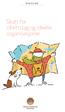 MINIGUIDE Skatt for idrettslag og ideelle organisasjoner Idrettslag og ideelle organisasjoner går ofte under benevnelsen «ikke skatte pliktig». Betingelsen er at organisasjonen «ikke har erverv til formål».
MINIGUIDE Skatt for idrettslag og ideelle organisasjoner Idrettslag og ideelle organisasjoner går ofte under benevnelsen «ikke skatte pliktig». Betingelsen er at organisasjonen «ikke har erverv til formål».
Visma Avendo Lønn Årsavslutningsboka 2018
 Visma Avendo Lønn Årsavslutningsboka 2018 Visma Avendo support 1 HUSKELISTE VED ÅRSLUTT 2018 Oppgaver Utført Les mer på side Ja Nei Forberedelse før siste kjøring av A-melding: Elektronisk kommunikasjon
Visma Avendo Lønn Årsavslutningsboka 2018 Visma Avendo support 1 HUSKELISTE VED ÅRSLUTT 2018 Oppgaver Utført Les mer på side Ja Nei Forberedelse før siste kjøring av A-melding: Elektronisk kommunikasjon
